ARISTONA ARV-645 Manuel utilisateur
PDF
Télécharger
Document
Créez vos propres DVD
Cree su propio DVD
Maak uw eigen DVD
Model 645 DVD RECORDER
User Manual
Manuel D’utilisation
Manual de Instrucciones
Gerbruiksaanwijzing
1
1_xRV645_00_15511
1
11/07/2005, 02:32 PM 3139 246 13454
Important notes for users in the
U.K.
Mains plug
This apparatus is fitted with an approved 13
Amp plug. To change a fuse in this type of plug
proceed as follows:
1
2
Remove fuse cover and fuse.
3
Refit the fuse cover.
Fix new fuse which should be a BS1362 5 Amp,
A.S.T.A. or BSI approved type.
If the fitted plug is not suitable for your socket
outlets, it should be cut off and an appropriate
plug fitted in its place.
If the mains plug contains a fuse, this should
have a value of 5 Amp. If a plug without a fuse
is used, the fuse at the distribution board
should not be greater than 5 Amp.
Note: The severed plug must be disposed of to
avoid a possible shock hazard should it be
inserted into a 13 Amp socket elsewhere.
How to connect a plug
The wires in the mains lead are coloured with
the following code: blue = neutral (N),
brown = live (L).
¶ As these colours may not correspond with the
colour markings identifying the terminals in
your plug, proceed as follows:
– Connect the blue wire to the terminal
marked N or coloured black.
– Connect the brown wire to the terminal
marked L or coloured red.
– Do not connect either wire to the earth
terminal in the plug, marked E (or e) or
coloured green (or green and yellow).
CAUTION
Use of controls or adjustments or
performance of procedures other
than herein may result in hazardous
radiation exposure or other unsafe
operation.
CAUTION
VISIBLE AND INVISIBLE LASER
RADIATION WHEN OPEN AVOID
EXPOSURE TO BEAM
ADVARSEL
SYNLIG OG USYNLIG
LASERSTRÅLING VED ÅBNING
UNDGÅ UDSÆTTELSE FOR STRÅLING
VARNING
SYNLIG OCH OSYNLIG
LASERSTRÅLNING NÄR DENNA DEL
ÄR ÖPPNAD BETRAKTA EJ STRÅLEN
VARO!
AVATTAESSA OLET ALTTIINA
NÄKYVÄLLE JA NÄKYMÄTTÖMÄLLE
LASER SÄTEILYLLE. ÄLÄ KATSO
SÄTEESEEN
VORSICHT
SICHTBARE UND UNSICHTBARE
LASERSTRAHLUNG WENN
ABDECKUNG GEÖFFNET NICHT DEM
STRAHL AUSSETSEN
ATTENTION
RAYONNEMENT LASER VISIBLE ET
INVISIBLE EN CAS D’OUVERTURE
EXPOSITION DANGEREUSE AU
FAISCEAU
Before replacing the plug cover, make certain
that the cord grip is clamped over the sheath
of the lead - not simply over the two wires.
Copyright in the U.K.
For Customer Use:
Recording and playback of material may
require consent. See Copyright Act 1956 and
The Performer’s Protection Acts 1958 to 1972.
Read carefully the information located at
the bottom or rear of your DVD Recorder
and enter below the Serial No. Retain this
information for future reference.
Model No. DVD RECORDER 645
Serial No. _______________
1_xRV645_00_15511
2
27/01/2005, 08:59 AM
Wave length
Output Power
Beam divergence
Semiconductor laser
InGaAlP (DVD)
AIGaAs (CD)
658 nm (DVD)
790 nm (CD)
30 mW (DVD+RW write)
1.0 mW (DVD read)
1.0 mW (CD read)
84 degrees (DVD)
61 degrees (CD)
Français ---------------------------------------- 5
Español -------------------------------------- 69
DK
Advarsel: Usynlig laserstråling ved åbning
når sikkerhedsafbrydere er ude af funktion.
Undgå utsættelse for stråling.
Nederlands -------------------------------- 133
Bemærk: Netafbryderen er sekundært
indkoblet og ofbryder ikke strømmen fra
nettet. Den indbyggede netdel er derfor
tilsluttet til lysnettet så længe netstikket
sidder i stikkontakten.
S
Klass 1 laseraparat
Varning! Om apparaten används på annat
sätt än i denna bruksanvisning specificerats,
kan användaren utsättas för osynlig
laserstrålning, som överskrider gränsen för
laserklass 1.
Observera! Stömbrytaren är sekundärt
kopplad och bryter inte strömmen från
nätet. Den inbyggda nätdelen är därför
ansluten till elnätet så länge stickproppen
sitter i vägguttaget.
SF
Luokan 1 laserlaite
Varoitus! Laitteen käyttäminen muulla kuin
tässä käyttöohjeessa mainitulla tavalla
saattaa altistaa käyttäjän
turvallisuusluokan 1 ylittävälle
näkymättömälle lasersäteilylle.
Oikeus muutoksiin varataan. Laite ei saa
olla alttiina tippu-ja roiskevedelle.
Huom. Toiminnanvalitsin on kytketty
toisiopuolelle, eikä se kytke laitetta irti
sähköverkosta. Sisäänrakennettu verkkoosa on kytkettynä sähköverkkoon aina
silloin, kun pistoke on pistorasiassa.
1_xRV645_00_15512
3
This product
complies with the
radio interference
requirements of the European
Community.
Manufactured under license from
Dolby Laboratories. “Dolby” and the
double-D symbol are trademarks of
Dolby Laboratories.
This product complies with
the requirements of the
following directives and
guidelines: 73/23/EEC +
89/336/EEC + 93/68/EEC
12/07/2005, 09:37 AM
Español
Type
Nederlands
LASER
Français
Index
Notes
4
1_xRV645_00_15511
4
27/01/2005, 08:59 AM 3139 246 13454
Le DVD Recorder intègre de nombreuses fonctions spéciales pour une utilisation plus facile au
quotidien.
À l’aide de « Digital Photo
Manager », vous pouvez afficher
et modifier des images JPEG à
partir d’une carte mémoire, d’un
CD photo, d’un DVD ou d’un
CD-ROM.
Vous pouvez créer des
diaporamas et les exécuter sur
un lecteur de DVD.
Cette fonction transfère
automatiquement tous les
réglages des chaînes du
téléviseur sur le DVD Recorder
via le câble péritel (connecteur
EXT1 TO TV-I/O).
Il vous suffit d’appuyer sur une
touche pour que le
DVD Recorder vérifie la chaîne
sur laquelle le téléviseur est
réglé et l’enregistre même en
mode veille.
Ce produit intègre une
technologie de protection des
droits d’auteur, protégée par les
brevets américains n°4631603,
4577216, 4819098 et 4907093,
ainsi que par d’autres droits
relatifs à la propriété
intellectuelle. L’utilisation de
cette technologie est soumise à
l’autorisation expresse de
Macrovision Corporation, et ce,
uniquement dans le cadre du
visionnage à domicile et
d’autres applications à la carte.
Macrovision doit fournir une
autorisation écrite pour toute
autre utilisation. Il est interdit
d’effectuer des modifications ou
de la rétro-ingénierie sur
l’appareil, ainsi que de le
démonter.
5
2_xRV645_00_Fre_15511
5
27/01/2005, 09:01 AM
Français
Fonctions spéciales
Sommaire
Français
Fonctions spéciales ............................. 5
Précautions et informations sur
la sécurité
Installation ......................................................... 8
Nettoyage des disques ................................... 8
À propos du recyclage .................................... 8
Informations générales
Introduction ...................................................... 9
Accessoires fournis ......................................... 9
Codes régionaux .............................................. 9
Connexion au téléviseur
Informations générales ................................. 10
Choix d’une connexion adaptée au
téléviseur ...................................................... 10
Réglage du téléviseur sur le canal
d’entrée vidéo adéquat ............................. 10
Option 1 : À l’aide de la prise péritel ........ 11
Option 2 : À l’aide de la prise
S-vidéo (Y/C) .................................................. 12
Option 3 : À l’aide d’une prise
vidéo (CVBS) .................................................. 13
Connexion d’appareils auxiliaires
Utilisation de la seconde prise péritel
(EXT2-AUX-I/O) ........................................... 14
Connexion d’un boîtier décodeur/
d’un décodeur ............................................. 14
Connexion d’un magnétoscope/lecteur
de DVD ........................................................ 14
Raccordement d’un caméscope aux
connecteurs de la face avant ....................... 15
À l’aide de l’entrée S-VIDEO
ou VIDEO .................................................... 15
Utilisation des sorties audio
analogiques ...................................................... 16
Utilisation des sorties audio
numériques ...................................................... 16
Face avant ......................................... 17
Prises derrière le volet ................................ 17
Installation du DVD Recorder
Première Installation ............................... 21-22
Programmation des chaînes TV .................. 23
Recherche automatique des chaînes TV ... 23
Tri des chaînes selon leur ordre sur
le téléviseur ........................................... 23-24
Tri des chaînes TV ......................................... 24
Sélection des chaînes TV préférées ......... 25
Recherche manuelle des chaînes TV .. 25-26
Affectation d’un décodeur .......................... 26
Réglage fin des chaînes TV ......................... 27
Réglage de l’heure et de la date ................. 27
Réglage de la langue ...................................... 28
Lecture
Disques acceptés ........................................... 29
Insertion d’un disque .................................... 29
Lancement de la lecture d’un disque ........ 30
Lecture d’un disque DVD vidéo ................ 30
Lecture d’un (Super) CD vidéo ................. 30
Lecture d’un CD audio ............................... 30
Lecture d’un disque DVD+R(W) .............. 31
Lecture d’un CD MP3 ................................. 31
Lecture d’un CD photo (diaporama) ....... 31
Formats d’image JPEG pris en charge ......... 31
Autres fonctions de lecture
Utilisation des options de la barre
d’outils .............................................................. 32
Modification de la langue de
sous-titrage .................................................. 32
Modification de la langue de doublage ..... 33
Changement d’angle de vue ....................... 33
Zoom avant .................................................... 33
Recherche par heure ................................... 33
Passage à un(e) autre titre/chapitre/
piste .................................................................. 34
Recherche en avant/arrière ......................... 34
Arrêt sur image/ralenti ................................. 34
Sélection d’un autre mode de lecture ...... 35
Lecture répétée ............................................ 35
Répétition d’un passage spécifique
(A-B) .............................................................. 35
Lecture aléatoire ........................................... 35
Balayage du disque ........................................ 35
Télécommande ....................... 18-19
Insertion des piles ......................................... 20
Utilisation de la télécommande pour
faire fonctionner le système .................... 20
Utilisation des touches alphanumériques
pour entrer les caractères ....................... 20
6
2_xRV645_00_Fre_15511
6
27/01/2005, 09:01 AM
Enregistrement
Utilisation du navigateur
Disques pour l’enregistrement ................... 36
Paramètres d’enregistrement ...................... 36
Parcourir le disque ........................................ 49
Mode d’enregistrement ............................... 37
Langue d’enregistrement ............................ 37
Insertion de marqueurs de chapitre ......... 37
Fonction d’enregistrement direct ............. 38
Mode Filtre ..................................................... 38
Parcourir le disque d’images ....................... 50
Enregistrement manuel ........................... 38-39
Enregistrement manuel avec mise
hors tension automatique ............................ 39
Enregistrement direct ................................... 40
Suppression d’un enregistrement .............. 40
Fonctions des touches de couleur ............ 49
Ajout d’images à un album ......................... 50
Modification de l’ordre des images
dans un album ............................................. 51
Suppression d’un album .............................. 51
Suppression d’une photo de l’album ........ 51
Modification des paramètres du
diaporama .................................................... 52
Protection du titre enregistré
(DVD+RW) ..................................................... 52
Menu Système - Préférences
Enregistrement via le
programmateur
Accès aux options Préférences .................. 53
Introduction .................................................... 41
Programmation des enregistrements .. 41-42
Programmation d’un enregistrement
depuis un boîtier décodeur ........................ 42
Modification d’une programmation ........... 43
Suppression de la programmation
d’un enregistrement ...................................... 43
Modification/Finalisation de
l’enregistrement
Informations relatives à l’édition ................ 44
Fonctions des touches de couleur ............ 44
Écran d’images indexées ............................. 44
Modification du nom du disque/titre ......... 45
Compatibilité d’édition (DVD+RW) ......... 45
Lecture de l’enregistrement sur d’autres
lecteurs de DVD (DVD+R) ......................... 45
Édition vidéo ................................................... 46
Masquage des scènes superflues ............... 46
Édition de chapitres (fusion/division/
masquer) ...................................................... 47
Édition de titres (division/ajout/images
indexées) ................................................ 47-48
Suppression de marqueurs de chapitre ... 48
Édition de photos .......................................... 48
Enregistrement .............................................. 53
Son ................................................................... 53
Disque ............................................................. 54
Contrôle d’accès .......................................... 54
Fonctions ........................................................ 54
Menu Système - Installation
Accès aux options d’installation ................. 55
Système ..................................................... 55-56
Heure-date ..................................................... 56
Canal analogique ........................................... 56
Sortie vidéo ............................................. 56-57
Sortie audio ................................................... 57
Langue ............................................................. 57
Réglage du contrôle d’accès
À propos du contrôle d’accès .................... 58
Définition ou modification du code PIN .. 58
Activation/Désactivation du
verrouillage parental ................................ 58-59
Autorisations sur les disques ..................... 59
Dépannage ............................................ 60-64
Symboles/messages de
l’afficheur ............................................... 65-66
Glossaire .......................................... 67
Caractéristiques techniques ..... 68
7
2_xRV645_00_Fre_15511
7
27/01/2005, 09:01 AM
Français
Sommaire
Précautions et informations sur la sécurité
Français
ATTENTION !
Appareil sous haute tension ! Ne pas
ouvrir. Risque d’électrocution !
Aucune pièce de cet appareil n’est
susceptible d’être réparée par
l’utilisateur. Laissez à des personnes
qualifiées le soin d’assurer l’entretien de
votre appareil.
Nettoyage des disques
Des dysfonctionnements peuvent se produire
lorsque le disque inséré dans l’enregistreur est
sale (image figée, interruption du son,
déformation de l’image). Pour éviter ce type de
problème, nettoyez régulièrement vos disques.
Pour nettoyer un disque, utilisez un chiffon
doux et essuyez-le en lignes droites, du centre
vers le bord.
Installation
Bonne disposition de l’appareil
– Placez l’appareil sur une surface plane, rigide
et stable. Ne placez pas l’appareil sur un tapis.
– Ne posez pas votre appareil au-dessus d’un
autre dispositif qui risquerait d’entraîner une
surchauffe (par exemple, un récepteur ou un
amplificateur).
– Ne placez rien en dessous de l’appareil (par
exemple, des CD ou des magazines).
– Installez cet appareil à proximité d’une prise
secteur facilement accessible.
Espace de ventilation
– Placez l’appareil dans un endroit
suffisamment ventilé afin d’éviter une
accumulation de chaleur interne. Laissez au
moins un espace de 10 cm à l’arrière et audessus de l’appareil ainsi qu’un espace de 5 cm
sur les côtés afin d’éviter toute surchauffe.
5cm (2.3")
10cm (4.5")
10cm (4.5")
ATTENTION !
N’utilisez pas de solvants comme le benzène,
les diluants, les détergents disponibles dans le
commerce ou les aérosols antistatiques pour
disques.
Le DVD Recorder étant doté d’un dispositif
optique (laser) plus puissant que les lecteurs
de CD ou de DVD classiques, les CD de
nettoyage pour lecteurs de CD ou de DVD
risquent d’endommager le dispositif optique
(laser). Par conséquent, n’utilisez pas de CD de
nettoyage.
À propos du recyclage
Ce mode d’emploi est imprimé sur du papier
recyclable. Cet équipement électronique
contient un grand nombre d’éléments
réutilisables. Si vous souhaitez vous
débarrasser d’un ancien appareil, apportez-le
dans un centre de recyclage. Respectez les
réglementations locales pour vous débarrasser
des emballages, des piles usagées et de votre
ancien équipement
5cm (2.3")
Préservez l’appareil des températures
élevées, de l’humidité, de l’eau et de la
poussière.
– Votre appareil ne doit pas être exposé aux
fuites goutte à goutte ou aux éclaboussures.
– Ne placez pas d’objets susceptibles
d’endommager votre appareil près de ce
dernier (par exemple, objets remplis de liquide
ou bougies allumées).
8
2_xRV645_00_Fre_15511
8
11/07/2005, 01:42 PM
Introduction
Accessoires fournis
Le DVD Recorder Philips vous permet
d’enregistrer des programmes TV ou de graver
les enregistrements de votre caméscope sur
un DVD+RW ou un DVD+R, mais aussi de lire
des DVD préenregistrés. Les enregistrements
que vous effectuez sur le DVD Recorder
peuvent être lus avec certains lecteurs de DVD
et lecteurs de DVD-ROM. Dans certains cas,
les disques doivent être finalisés avant de
pouvoir être lus sur d’autres lecteurs de DVD.
–
–
–
–
Prenez le temps de lire ce manuel d’utilisation
avant de vous servir de votre DVD Recorder. Il
contient d’importantes informations et
remarques relatives au fonctionnement de
votre appareil.
Français
Informations générales
Télécommande et piles
Câble péritel
Câble d’antenne
Guide d’utilisation rapide
Codes régionaux
En général, les films DVD sont mis en vente à
différents moments dans les diverses régions
du monde. Tous les lecteurs de DVD sont donc
dotés d’un code régional.
Cet appareil ne prend en charge que
les DVD de zone 2 ou les DVD
toutes zones (« ALL »). Les DVD des
autres zones ne peuvent pas être lus
sur ce DVD Recorder.
ALL
2
Conseils utiles :
– Si vous avez des questions ou si un problème
survient en cours d’utilisation, reportez-vous au
chapitre “Dépannage”.
– Si vous avez besoin d’une assistance technique
plus poussée, contactez le service d’assistance
clientèle de votre pays. Vous trouverez les numéros
de téléphone et les adresses électroniques
correspondants dans le livret de garantie.
– Reportez-vous à la plaque signalétique située à
l’arrière ou au-dessous du produit pour connaître
les données d’identification ainsi que le régime
nominal d’alimentation.
9
2_xRV645_00_Fre_15511
9
11/07/2005, 01:42 PM
Connexion au téléviseur
Français
Informations générales
Pour pouvoir enregistrer et regarder des
émissions télévisées, vous devez avoir procédé
aux raccordements nécessaires.
Choix d’une connexion adaptée au
téléviseur
Lors de l’installation initiale du DVD Recorder,
sélectionnez l’une des options suivantes pour
raccorder le DVD Recorder au téléviseur.
● Option 1 : À l’aide de la prise péritel
Choisissez cette option si votre téléviseur est
équipé d’une prise péritel. Elle offre la
meilleure qualité d’image (voir pages 11).
● Option 2 : À l’aide de la prise S-Vidéo (Y/C)
Choisissez cette option si votre téléviseur est
équipé d’une prise S-vidéo (S-VHS). Elle offre
une excellente qualité d’image (voir page 12).
● Option 3 : À l’aide de la prise vidéo (CVBS)
Choisissez cette option si votre téléviseur est
équipé d’une prise vidéo (CVBS). Elle offre une
bonne qualité d’image (voir page 13).
Réglage du téléviseur sur le canal
d’entrée vidéo adéquat
1
2
Appuyez sur la touche STANDBY-ON 2du
DVD Recorder pour le mettre en marche.
Allumez le téléviseur, puis réglez-le sur le canal
d’entrée vidéo adéquat. L’écran DVD d’arrièreplan de couleur bleue ou l’écran d’installation
initiale doit apparaître sur votre téléviseur.
➜ Habituellement, ce canal se situe entre le
premier et le dernier canal : il peut s’appeler
FRONT, A/V IN ou VIDEO. Consultez le
manuel de votre téléviseur pour plus
d’informations.
➜ Vous pouvez également choisir le canal 1
sur votre téléviseur, puis appuyer plusieurs fois
sur la touche bas des canaux, jusqu’à ce que le
canal d’entrée vidéo apparaisse.
➜ Vous pouvez aussi utiliser la touche ou le
sélecteur de la télécommande de votre
téléviseur servant à choisir le mode vidéo.
IMPORTANT !
Après avoir raccordé votre
DVD Recorder et l’avoir mis une
première fois sous tension, vous devez
terminer l’installation initiale. Cette
opération permet de régler les
chaînes TV, la langue des menus, etc.
(voir pages 21~22).
10
2_xRV645_00_Fre_15511
10
27/01/2005, 09:01 AM
Connexion au téléviseur (suite)
Français
Option 1: À l’aide de la prise
péritel
TV
Signal TV câble/satellite
ou antenne
AU D IO
O U T
S-V ID E O
IN
V ID E O IN
SCART IN
1
2
3
4
Les câbles péritel ou Euro AV servent de
connexion universelle pour les signaux vidéo,
audio et les signaux de commande. Ce type de
connexion garantit la qualité de la transmission
des images ou du son.
5
6
Préparez les câbles suivants :
1) Câble d’antenne
2) Câble péritel
1
2
3
4
Éteignez votre téléviseur et retirez le câble
d’antenne du téléviseur (ou du récepteur
satellite/boîtier décodeur). Insérez le câble
dans la prise ANTENNA IN située à l’arrière
de votre DVD Recorder.
Utilisez le câble d’antenne fourni pour
raccorder la sortie TV OUT du DVD
Recorder à la prise d’entrée de l’antenne
située à l’arrière de votre téléviseur.
Utilisez un câble péritel pour raccorder la
sortie EXT 1 (TO TV-I/O) à la prise péritel
prévue située à l’arrière de votre téléviseur.
Utilisez le câble d’alimentation fourni pour
raccorder la prise ~ MAINS du DVD
Recorder à la prise murale.
7
Appuyez sur la touche STANDBY-ON 2 du
DVD Recorder pour le mettre en marche.
➜ Le message 'IS THE TV ON?' (LA TV ESTELLE ALLUMÉE ?) apparaît sur l’afficheur.
Allumez le téléviseur.
➜ Si les raccordements ont été effectués
correctement, votre téléviseur passe
automatiquement sur le canal d’entrée vidéo
relié à la prise péritel et le menu { Language
and Country } (Langue et pays) apparaît sur
l’écran de votre téléviseur.
➜ Dans le cas contraire, sélectionnez
manuellement le bon canal d’entrée vidéo sur
votre téléviseur, de sorte que vous puissiez
voir le menu { Language and Country }
(Langue et pays).
Passez à la page 21 pour poursuivre
l’installation initiale.
Conseils utiles:
– Si votre téléviseur dispose de plusieurs prises
péritel, sélectionnez celle qui est adaptée à la
sortie et à l’entrée vidéo.
– Si votre téléviseur affiche un menu de sélection
pour la prise péritel, choisissez la source « VCR ».
– La prise EXT 2 AUX-I/O est utilisée
uniquement pour les autres appareils.
11
2_xRV645_00_Fre_15511
11
27/01/2005, 09:01 AM
Connexion au téléviseur (suite)
Français
Option 2 : À l’aide de la prise
S-vidéo (Y/C)
Signal TV câble/satellite
ou antenne
TV
AU D IO
O U T
S-V ID E O
IN
V ID E O IN
SCART IN
1
2
3
4
5
Ce câble de raccordement, également appelé
câble S-VHS, sert à transmettre le signal de
luminosité (signal Y) et le signal de couleur
(signal C) de manière séparée. Cette mini-prise
DIN est également appelée prise Hosiden.
Préparez les câbles suivants :
1) Câble d’antenne
2) Câble S-Vidéo (S-VHS) (non fourni)
3) Câbles audio (rouge/blanc, non fournis)
1
2
3
Éteignez votre téléviseur et retirez le câble
d’antenne du téléviseur (ou du récepteur
satellite/boîtier décodeur). Insérez le câble
dans la prise ANTENNA IN située à l’arrière
de votre DVD Recorder.
4
5
6
7
Utilisez le câble d’antenne fourni pour
raccorder la sortie TV OUT de votre
DVD Recorder à l’entrée de l’antenne située à
l’arrière de votre téléviseur.
Utilisez un câble S-vidéo (S-VHS) pour
raccorder la sortie S-VIDEO (Y/C) OUT de
votre DVD Recorder à l’entrée S-vidéo située
à l’arrière de votre téléviseur (portant
généralement l’inscription S-Video In ou
S-VHS).
8
Utilisez un câble audio (rouge/blanc) pour
raccorder la sortie AUDIO L/R OUT de
votre DVD Recorder à l’entrée audio située à
l’arrière de votre téléviseur (portant
généralement l’inscription AV In ou Audio In).
Utilisez le câble d’alimentation fourni pour
raccorder la prise ~ MAINS du DVD Recorder
à la prise murale.
Appuyez sur la touche STANDBY-ON 2 de
votre DVD Recorder pour le mettre en
marche.
➜ Le message 'IS THE TV ON?' (LA TV ESTELLE ALLUMÉE ?) apparaît sur l’afficheur.
Allumez le téléviseur. Sélectionnez le canal
d’entrée vidéo adéquat sur le téléviseur (voir
page 10).
➜ Le menu d’installation initiale
{ Language and Country } (Langue et pays)
apparaît sur l’écran de votre téléviseur.
Passez à la page 21 pour poursuivre
l’installation initiale.
12
2_xRV645_00_Fre_15511
12
27/01/2005, 09:01 AM
Connexion au téléviseur (suite)
Français
Option 3 : À l’aide d’une
prise vidéo (CVBS)
TV
Signal TV câble/satellite
ou antenne
AU D IO
O U T
S-V ID E O
IN
V ID E O IN
SCART IN
1
2
4
3
5
Ce câble cinch, généralement à fiches de
couleur jaune, permet de transmettre le signal
vidéo composite (FBAS, CVBS). Dans ce type
de transmission, le signal de couleur et le signal
de luminosité sont transmis via le même câble.
Préparez les câbles suivants :
1) Câble d’antenne
2) Câble vidéo (CVBS) (jaune, non fourni)
3) Câbles audio (rouge/blanc, non fournis)
1
2
3
Éteignez votre téléviseur et retirez le câble
d’antenne du téléviseur (ou du récepteur
satellite/boîtier décodeur). Insérez le câble
dans la prise ANTENNA IN située à l’arrière
de votre DVD Recorder.
4
5
6
7
Utilisez le câble d’antenne fourni pour
raccorder la sortie TV OUT du
DVD Recorder à la prise d’entrée de l’antenne
située à l’arrière de votre téléviseur.
Utilisez un câble vidéo (CVBS) pour raccorder
la sortie VIDEO (CVBS) OUT du
DVD Recorder à l’entrée vidéo située à
l’arrière de votre téléviseur (portant
généralement l’inscription Video In, AV In ou
Composite).
8
Utilisez un câble audio (rouge/blanc) pour
raccorder la sortie AUDIO L/R OUT de
votre DVD Recorder à l’entrée audio située à
l’arrière de votre téléviseur (portant
généralement l’inscription AV In ou Audio In).
Utilisez le câble d’alimentation fourni pour
raccorder la prise ~ MAINS du DVD Recorder
à la prise murale.
Appuyez sur la touche STANDBY-ON 2 de
votre DVD Recorder pour le mettre en
marche.
➜ Le message 'IS THE TV ON?' (LA TV ESTELLE ALLUMÉE ?) apparaît sur l’afficheur.
Allumez le téléviseur. Sélectionnez le canal
d’entrée vidéo adéquat sur le téléviseur (voir
page 10).
➜ Le menu d’installation initiale
{ Language and Country } (Langue et pays)
apparaît sur l’écran de votre téléviseur.
Passez à la page 21 pour poursuivre
l’installation initiale.
13
2_xRV645_00_Fre_15511
13
27/01/2005, 09:01 AM
Connexion d’appareils auxiliaires
Connexion d’un boîtier décodeur/
d’un décodeur
Français
Utilisation de la seconde prise
péritel (EXT2-AUX-I/O)
boîtier décodeur/d’un
décodeur/magnétoscope/
lecteur de DVD
Si votre boîtier décodeur/d’un décodeur est
doté d’une prise péritel, vous pouvez
raccorder l’appareil à la deuxième prise péritel.
1
2
Utilisez un câble péritel pour raccorder la
prise péritel de boîtier décodeur/d’un
décodeur (portant généralem nt l’inscription
‘TV’ ou ‘TO TV’) à la prise EXT 2 AUX-I/O
située à l’arrière du DVD Recorder.
Sélectionnez les chaînes TV reçues par le
boîtier décodeur directement sur le récepteur.
Connexion d’un magnétoscope/
lecteur de DVD
Vous pouvez raccorder un magnétoscope, un
lecteur de DVD, un décodeur, un récepteur
satellite ou un boîtier décodeur à la prise
EXT 2 AUX-I/O située à l’arrière du
DVD Recorder.
Lorsque vous lancez la lecture sur l’appareil
concerné, le DVD Recorder établit
automatiquement la liaison vidéo/audio entre la
prise EXT 2 AUX-I/O et la prise
EXT 1 TO TV-I/O.Vous voyez ainsi s’afficher
l’image transmise par l’appareil sur votre
téléviseur, même lorsque le DVD Recorder est
éteint (uniquement si vous avez raccordé votre
téléviseur à l’aide de la prise EXT 1 TO TV-I/O,
voir pages 11).
Pour basculer entre la lecture sur les
appareils auxiliaires et la lecture sur le
DVD Recorder
● Appuyez sur la touche TV/DVD de la
télécommande.
Ce type de raccordement est nécessaire pour
enregistrer des bandes vidéo ou des disques
sur DVD+R(W).
● Utilisez un câble péritel pour raccorder la
prise péritel (portant généralement
l’inscription ‘SCART OUT’ ou ‘TO TV’) du
magnétoscope/lecteur de DVD à la prise
EXT 2 AUX-I/O.
● Vous pouvez également utiliser les
connecteurs situés sur la face avant du
DVD Recorder si les autres appareils sont
dotés de sorties identiques.
➜ Avant de commencer, sélectionnez ‘CAM1’
comme canal d’entrée.
Voir pages 38~39 pour de plus amples
informations sur l’enregistrement
1) Connectez les entrées S-VIDEO et
AUDIO L/R.
OU
2) Connectez les entrées VIDEO et
AUDIO L/R.
Conseil utile:
– La plupart des cassettes vidéo et des DVD
préenregistrés sont protégés contre la copie.
Si vous essayez de les copier, le message 'COPY
PRO' (PROTÉGÉ CONTRE LA COPIE) apparaît sur
l’afficheur.
14
2_xRV645_00_Fre_15511
14
27/01/2005, 09:01 AM
Connexion d’appareils auxiliaires (suite)
S-VIDEO OUT
Français
Raccordement d’un caméscope
aux connecteurs de la face avant
VIDEO OUT
AUDIO OUT
L
R
1
2
OU
Vous pouvez utiliser les connecteurs de la face
avant pour copier les enregistrements de votre
caméscope. Ces prises sont situées derrière le
volet dans la partie droite de la face avant.
À l’aide de l’entrée S-VIDEO
ou VIDEO
Utilisez le raccordement S-VIDEO si vous avez
un caméscope Hi8 ou S-VHS(C). Il offre une
très bonne qualité d’image.
2
Utilisez un câble audio (rouge/blanc) pour
raccorder l’entrée AUDIO L/R du
DVD Recorder à la sortie audio du
caméscope.
Avant de commencer, sélectionnez ‘CAM1’.
comme canal d’entrée.
Voir pages 38~39 pour de plus amples
informations sur l’enregistrement.
Vous pouvez également utiliser un
raccordement VIDEO si votre caméscope
dispose d’une seule sortie vidéo (Composite
Video, CVBS). Il offre une bonne qualité
d’image.
1
Utilisez un câble S-vidéo pour raccorder
l’entrée S-VIDEO du DVD Recorder à la
sortie S-VHS adéquate du caméscope.
OU
Utilisez un câble vidéo (Jaune) pour raccorder
l’entrée VIDEO du DVD Recorder à la sortie
vidéo adéquate du caméscope.
15
2_xRV645_00_Fre_15511
15
11/07/2005, 01:42 PM
Connexion d’appareils auxiliaires (suite)
Français
Utilisation des sorties audio
analogiques
STEREO
Utilisation des sorties audio
numériques
AUDIO IN
L
DIGITAL IN
R
Vous pouvez brancher le DVD Recorder sur
un amplificateur ou un récepteur AV pour
bénéficier du son Surround d’un système
Home Cinéma.
Vous pouvez brancher le DVD Recorder sur
un récepteur ou un système stéréo à deux
canaux pour bénéficier du son stéréo.
● Utilisez un câble audio (rouge/blanc) pour
–
–
–
raccorder le connecteur AUDIO L/R (rouge/
blanc) à l’un des appareils suivants :
un système stéréo (une minichaîne ou un
téléviseur par exemple)
un récepteur Dolby Surround Pro Logic
un récepteur stéréo analogique à deux canaux
Avant de commencer, réglez correctement la
sortie analogique (voir page 53). Choisissez le
mode audio le plus compatible avec les
appareils raccordés.
ATTENTION !
Ne raccordez pas votre DVD Recorder à
l’entrée « Phono » d’un amplificateur. Cette
prise d’entrée est conçue uniquement pour les
tourne-disques sans préamplificateur. Le
DVD Recorder ou l’amplificateur peuvent
subir des dommages.
● Utilisez un câble coaxial pour raccorder le
–
–
connecteur COAXIAL à l’un des appareils
suivants :
un récepteur A/V ou un amplificateur A/V doté
d’un décodeur multicanal numérique
un récepteur stéréo numérique à deux canaux
(PCM)
Avant de commencer, réglez correctement la
sortie numérique (voir page 57). Si le réglage
de la sortie numérique n’est pas adapté aux
possibilités de votre équipement stéréo, celuici peut produire un son fort ou déformé, ou
même ne produire aucun son.
Conseils utiles:
– Le son numérique multicanal vous offre une
qualité acoustique optimale. Pour cela, vous avez
besoin d’un récepteur ou d’un amplificateur A/V
multicanal compatible avec au moins un des
formats audio pris en charge par votre
DVD Recorder (MPEG-2, Dolby Digital). Reportezvous au manuel de votre récepteur pour connaître
les formats audio compatibles.
– La lecture avec son Surround numérique à six
canaux est possible uniquement si le récepteur est
doté d’un décodeur multicanal numérique.
16
2_xRV645_00_Fre_15511
16
27/01/2005, 09:02 AM
Français
Face avant
!
@
0
1 STANDBY-ON 2
–
Prises derrière le volet
Permet d’allumer ou d’éteindre le DVD Recorder.
Retirez le volet comme indiqué sur l’étiquette
OPEN 2 à droite.
2 Tiroir-disque
0 S-VIDEO
3 OPEN/CLOSE ç
–
Permet d’ouvrir ou de fermer le tiroir-disque.
–
4 Afficheur
–
Affiche des informations sur l’état actuel du
DVD Recorder.
! VIDEO
–
5 PLAY 2
–
Lit un disque.
Entrée vidéo pour les caméscopes ou les
magnétoscopes (canal d’entrée ‘CAM 1’).
@ L/R AUDIO
–
6 RECORD 0
–
Entrée S-vidéo pour les caméscopes S-VHS/
Hi8 ou les magnétoscopes S-VHS/Hi8 (canal
d’entrée ‘CAM 1’).
Lance l’enregistrement de la chaîne TV actuelle
ou de la source d’entrée vidéo courante.
Entrée audio pour les caméscopes ou les
magnétoscopes (canal d’entrée ‘CAM 1’).
7 PREV ∞ (CHANNEL -)
–
Permet de revenir à la piste / au chapitre
précédent, d’effectuer une recherche en
arrière ou de revenir à la chaîne précédente.
8 STOP 9
–
Arrête la lecture/l’enregistrement.
9 NEXT § (CHANNEL +)
–
Permet de sélectionner le chapitre/ suivant,
d’effectuer une recherche en avant ou de
passer à la chaîne suivante.
17
2_xRV645_00_Fre_15511
17
11/07/2005, 01:42 PM
Télécommande
Français
3 Touches alphanumériques
–
1
2
–
–
Permet d’entrer des chiffres ou des lettres
dans les champs appropriés.
Sélectionne un chapitre/une piste à lire.
Sélectionne une chaîne TV en mode tuner
interne.
4 TIMER
3
4
–
Permet d’accéder au menu de programmation
des enregistrements ou de le quitter.
5∞§
–
–
5
Chapitre précédent ou suivant.
Maintenir enfoncée cette touche permet
d’accélérer la recherche en arrière ou en
avant.
6
6 RECORD 0
7
–
8
9
7 PLAY 2
0
8 PAUSE ;
–
Lance l’enregistrement de la chaîne TV actuelle
ou de la source d’entrée vidéo courante.
Lit un disque.
!
–
–
Suspend la lecture ou l’enregistrement.
Appuyer plusieurs fois sur cette touche
permet d’avancer image par image.
@
9 OK
#
–
Mémorise ou confirme une entrée.
0 1 2: Flèches de déplacement du curseur vers
la gauche ou vers la droite.
34: Flèches du curseur pour se déplacer vers
le haut ou vers le bas ou pour changer de
chaîne TV en mode TUNER.
! SYSTEM-MENU
–
Permet d’accéder au menu Système ou d’en
sortir.
1 STANDBY-ON 2
@ RETURN
–
–
Permet d’allumer ou d’éteindre le DVD Recorder.
2 TUNER
–
Revient au menu précédent pour les CD vidéo
(VCD) ou certains DVD.
# REC MODE
Passage en mode TUNER.
–
Sélectionne une vitesse d’enregistrement : M2,
M2x, M3, M4, M6 ou M8. Cette option
détermine la qualité d’enregistrement et la
quantité de données enregistrables ou la durée
d’enregistrement sur un DVD+R(W).
18
2_xRV645_00_Fre_15511
18
27/01/2005, 09:02 AM
Télécommande (suite)
–
Permet de basculer entre le DVD Recorder /
Ù le signal d’antenne. Cette fonction est
disponible uniquement lorsque le
DVD Recorder est raccordé au téléviseur par
le câble d’antenne.
Français
$ TV/DVD
$
% T/C (Titre/Chapitre)
–
Sélectionnez un « T »(titre)/« C » (chapitre)
directement depuis la barre de menus.
^ STOP 9
–
–
Arrête la lecture/l’enregistrement.
Maintenir cette touche enfoncée permet
d’ouvrir ou de fermer le tiroir-disque.
%
& BROWSER
–
Affiche l’écran de navigation Media Browser
qui vous permet d’explorer et de gérer le
contenu du disque actuel.
&
* DISC-MENU
–
^
Permet d’accéder au menu d’un DVD ou à
l’écran d’images indexées d’un DVD+R(W).
( SELECT
–
–
Sélectionne une fonction.
Pour basculer entre le mode majuscule et
minuscule lors de l’utilisation du pavé
alphanumérique.
) EDIT
–
*
(
)
¡
Permet d’accéder au menu d’édition des
disques DVD+R(W) et de le quitter.
¡ Touches de couleur
–
Certaines fonctions sont accessibles via une
touche de couleur. Ces fonctions s’affichent en
bas du menu à l’écran, lorsqu’elles sont
accessibles.
19
2_xRV645_00_Fre_15511
19
27/01/2005, 09:02 AM
Télécommande (suite)
Français
Insertion des piles
Utilisation de la télécommande
pour faire fonctionner le système
1
3
1
2
2
1
2
3
Ouvrez le compartiment des piles.
Insérez deux piles de type R03 ou AAA, en
respectant les indications de polarité (+-)
du compartiment.
Refermez le couvercle.
3
ATTENTION !
– Ôtez les piles si celles-ci sont usagées
ou si vous savez que vous ne vous
servirez pas de la télécommande
pendant un certain temps.
– Ne mélangez pas des piles usagées et
neuves ou des piles de différents types.
– Les piles contiennent des substances
chimiques : elles doivent donc être mises
au rebut d’une manière adéquate.
Dirigez la télécommande
vers le capteur infrarouge
de la face avant de
l’appareil.
Choisissez la source que
vous souhaitez contrôler
en appuyant sur l’une des
touches de sélection de la
source de la
télécommande (par
exemple, TUNER, TV).
Sélectionnez ensuite la
fonction souhaitée (par
exemple S, T).
Utilisation des touches
alphanumériques pour entrer les
caractères
ABC
DEF
JKL
TUV
–
–
–
Appuyez sur une touche chiffrée jusqu’à ce
que le caractère ou chiffre souhaité apparaisse.
Pour entrer un caractère spécifique à une
langue, appuyez sur la touche ∞ ou § du
caractère correspondant.
Pour entrer une espace, appuyez sur la touche {1}.
20
2_xRV645_00_Fre_15511
20
11/07/2005, 01:42 PM
Installation du DVD Recorder
L’écran d’installation initiale apparaît la
première fois que vous mettez le
DVD Recorder en marche. Ces réglages vous
permettent d’installer rapidement les fonctions
de base du DVD Recorder, comme les
chaînes TV et les options de langue.
IMPORTANT !
– Vous devez allumer votre téléviseur et
sélectionner le canal d’entrée vidéo
approprié pour afficher le menu
d’installation initiale.
– Vous devez terminer l’installation
initiale avant de pouvoir faire
fonctionner le DVD Recorder.
1
Appuyez sur la touche 4 pour sélectionner
{ Done } (Terminé), puis sur la touche OK
pour confirmer.
➜ Le menu { TV Format } (Format TV)
s’affiche à l’écran du téléviseur.
Français
6
Première Installation
TV FORMAT
Select your TV format
TV Format
Done
7
4:3 Panscan
4:3 Letterbox
16:9
Sélectionnez { TV Format } (Format TV), puis
appuyez sur 2.
Appuyez sur la touche STANDBY-ON 2
pour allumer le DVD Recorder.
➜ Le menu { Language and Country }
(Langue et pays) apparaît sur l’écran de votre
téléviseur.
16:9
4:3 Letterbox
LANGUAGE AND COUNTRY
Select Language and Country
Language
Country
Menu
English
Spanish
French
Done
2
3
4
5
8
Sélectionnez { Language } (Langue) et
appuyez sur la touche 2.
Appuyez sur les touches 3 4 afin de
sélectionner la langue souhaitée pour le
menu OSD (affichage à l’écran), puis appuyez
sur la touche 1 pour confirmer.
Appuyez sur la touche 4 pour sélectionner
{ Country } (Pays), puis appuyez sur la touche
2 pour accéder au champ de sélection.
Appuyez sur les touches 3 4 pour
sélectionner votre pays de résidence, puis
appuyez sur la touche 1 pour confirmer.
CONSEILS :
4:3 Panscan
9
Appuyez sur3 4 pour sélectionner le format
d’écran souhaité, puis sur 1 pour confirmer.
➜ Pour pouvoir utiliser le format sélectionné,
vous devez insérer un DVD compatible.
Appuyez sur la touche 4 pour sélectionner
{ Done } (Terminé), puis sur la touche OK
pour confirmer.
➜ Le menu { Channel Search } (Recherche
canal) apparaît sur l’écran de votre téléviseur.
CHANNEL SEARCH
Automatic channel search will find and
store all channels. Make sure to connect
the antenna.
Search channels
Start
Skip Search
Appuyez sur OK pour quitter le menu d’installation initiale.
Appuyez sur la touche RETURN pour revenir à l’option de menu précédente.
21
2_xRV645_00_Fre_15511
21
27/01/2005, 09:02 AM
Installation du DVD Recorder (suite)
Français
Remarque : Assurez-vous que vous avez
correctement raccordé le DVD Recorder, le
téléviseur et le récepteur satellite/
boîtier décodeur (le cas échéant) et que ces
appareils sont bien sous tension. La recherche
automatique des canaux détecte les signaux et
enregistre tous les canaux disponibles.
0
!
Appuyez une nouvelle fois sur la touche OK
pour lancer la recherche automatique des
chaînes TV.
➜ La recherche automatique peut prendre
15 minutes.
Conseils utiles:
– Si le DVD Recorder ne trouve aucune station de
télévision, sélectionnez le numéro du programme
{1} sur votre téléviseur ou vérifiez le raccordement
de l’antenne au DVD Recorder et au téléviseur.
– Si le son ou l’image de l’une des chaînes TV est
déformé, reportez-vous à la section
“Programmation des chaînes TV” aux pages 23 à
27. Vous y trouverez des informations sur la
recherche manuelle des chaînes TV ou sur le
réglage fin.
Une fois la recherche des chaînes TV terminée,
appuyez sur OK pour continuer.
➜ Le menu { Time and Date } (Heure et
date) s’affiche à l’écran du téléviseur.
TIME AND DATE
Check time and date and correct if
necessary
"
§
Time
09:00
Date
26.06.2004
Done
OK
Vérifiez si les informations du menu sont
correctes.
➜ S’il est nécessaire de les modifier, suivez les
étapes 4~8 de la section « Réglage de
l’heure et de la date » à la page 27.
Appuyez sur la touche 4 pour sélectionner
{ Done } (Effectué), puis sur la touche OK
pour enregistrer vos modifications.
➜ L’installation initiale est maintenant terminée.
➜ La première chaîne TV syntonisée apparaît
Le DVD Recorder est prêt à être
utilisé !
CONSEILS :
Appuyez sur OK pour quitter le menu d’installation initiale.
Appuyez sur la touche RETURN pour revenir à l’option de menu précédente.
22
2_xRV645_00_Fre_15511
22
27/01/2005, 09:02 AM
Tri des chaînes selon leur ordre sur
le téléviseur
Programmation des chaînes TV
Bien que le DVD Recorder sélectionne toutes
les chaînes TV disponibles lors de l’installation
initiale, vous pouvez répéter l’opération si
d’autres chaînes deviennent disponibles par la
suite dans votre région ou si vous réinstallez
votre DVD Recorder.
Cette fonction est disponible
uniquement si vous avez raccordé le
DVD Recorder à votre téléviseur via la
prise péritel (prise EXT 1 TO TV-I/O),
voir pages 11.
Lorsque la recherche automatique des
chaînes TV est activée, les chaînes TV sont
triées dans un ordre spécifique. Cet ordre peut
différer de l’ordre des chaînes mémorisées sur
votre téléviseur. Cette fonction modifie l’ordre
des chaînes TV mémorisées sur votre
DVD Recorder pour qu’il corresponde à
l’ordre des chaînes TV sur votre téléviseur.
Recherche automatique des
chaînes TV
Cette opération permet de remplacer les
chaînes TV mémorisées.
1
2
3
Appuyez sur la touche SYSTEM-MENU de
votre télécommande.
➜ Le menu Système s’affiche à l’écran du
téléviseur.
Appuyez plusieurs fois sur la touche 4 pour
sélectionner { Set-up } (Installation).
Appuyez plusieurs fois sur la touche 2 pour
sélectionner { Analogue Ch. } (Canal analog).
DVD-VIDEO-TITLE 04|CO1
1
2
3
STOP
4
Analogue Ch.
Set-up
Auto search
Follow TV
5
Sort
Favourites
4
6
Appuyez sur la touche 4 pour sélectionner
{ Auto search } (Rech. autom.), puis appuyez
sur la touche 2 pour confirmer.
➜ La recherche automatique des chaînes TV
démarre. Cette opération permet au
DVD Recorder de mémoriser toutes les
chaînes TV disponibles.
➜ Cette opération peut prendre quelques
minutes. Une fois la recherche terminée, le
nombre total de canaux trouvés s’affiche à
l’écran du téléviseur.
CONSEILS :
Appuyez sur la touche SYSTEM-MENU.
➜ Le menu Système s’affiche à l’écran du
téléviseur.
Appuyez plusieurs fois sur la touche 4 pour
sélectionner { Set-up } (Installation).
Appuyez plusieurs fois sur la touche 2 pour
sélectionner { Analogue Ch. } (Canal analog).
Appuyez plusieurs fois sur la touche 4 pour
sélectionner { Follow TV } (Follow TV), puis
sur la touche 2 pour lancer le tri.
Appuyez sur la touche OK pour confirmer le
message à l’écran.
➜ 'TV 01' apparaît sur l’afficheur.
À l’aide de la télécommande du
téléviseur, sélectionnez le programme {1} sur
le téléviseur. Appuyez ensuite sur la touche
OK de la télécommande du DVD Recorder.
➜ Si le DVD Recorder trouve la même
chaîne TV sur le téléviseur, il la mémorise sur
le canal ‘P01’.
➜ 'TV 02' apparaît alors sur l’afficheur.
Appuyez sur la touche 1 pour revenir à l’option de menu précédente.
Appuyez sur la touche SYSTEM-MENU pour quitter le menu.
23
2_xRV645_00_Fre_15511
23
27/01/2005, 09:02 AM
Français
Installation du DVD Recorder (suite)
Installation du DVD Recorder (suite)
Français
7
8
À l’aide de la télécommande du
téléviseur, sélectionnez le programme {2} sur
le téléviseur. Appuyez ensuite sur la touche
OK de la télécommande du DVD Recorder.
Répétez les étapes précédentes jusqu’à ce que
toutes les chaînes TV soient mémorisées.
Conseils utiles:
– Si vous ne pouvez pas sélectionner le
programme {1} sur le téléviseur et que vous avez
raccordé d’autres appareils à la prise
EXT 2 AUX-I/O, déconnectez ces appareils.
D’autres appareils raccordés peuvent avoir fait
basculer le téléviseur sur le canal de la prise
péritel.
– Si le téléviseur ne reçoit aucun signal vidéo, le
message“NOTV” (PAS DE SIGNAL) apparaît.
Tri des chaînes TV
Il est possible de modifier l’ordre des
chaînes TV sur le DVD Recorder. Cette
fonction permet de trier les chaînes TV déjà
mémorisées.
1
2
3
4
5
Appuyez sur la touche SYSTEM-MENU.
➜ Le menu Système s’affiche à l’écran du
téléviseur.
Appuyez plusieurs fois sur la touche 4 pour
sélectionner { Set-up } (Installation).
Appuyez plusieurs fois sur la touche 2 pour
sélectionner { Analogue Ch. } (Canal analog).
Appuyez plusieurs fois sur la touche 4 pour
sélectionner { Sort } (Trier), puis sur la touche
2 pour confirmer.
➜ Une liste des chaînes TV apparaît.
Appuyez sur 3 4 pour sélectionner la chaîne
TV à modifier, puis sur la touche OK pour
confirmer.
Sort channel
6
001
002
003
004
005
006
007
ARD
ZDF
ORF2
BC2
CHAN
RTL4
SBS6
CONSEILS :
➠
ZDF
003
004
005
006
007
ARD
ORF2
BC2
CHAN
RTL4
ZDF
SBS6
Répétez les étapes 5~6 jusqu’à ce que vous
ayez trié/supprimé toutes les chaînes TV
concernées.
Appuyez sur la touche 1 pour revenir à l’option de menu précédente.
Appuyez sur la touche SYSTEM-MENU pour quitter le menu.
24
2_xRV645_00_Fre_15511
24
ORF2
BC2
CHAN
RTL4
SBS6
Appuyez sur 3 4 pour déplacer la chaîne TV à
la position de votre choix, puis sur la touche
OK pour confirmer.
➜ La chaîne TV s’insère après la position
sélectionnée.
001
002
003
004
005
006
007
7
001 ARD
27/01/2005, 09:02 AM
1
2
3
4
Sélection des chaînes TV préférées
Recherche manuelle des chaînes TV
Vous pouvez définir vos chaînes TV préférées
pour un accès plus rapide via les touches haut
et bas de la télécommande.
Il se peut que toutes les chaînes TV disponibles
n’aient pas été trouvées et mémorisées lors de
l’installation initiale. Dans ce cas, vous devez
rechercher et mémoriser manuellement les
chaînes TV manquantes ou cryptées.
Appuyez sur la touche SYSTEM-MENU.
➜ Le menu Système s’affiche à l’écran du
téléviseur.
Appuyez plusieurs fois sur la touche 4 pour
sélectionner { Set-up } (Installation).
Appuyez plusieurs fois sur la touche 2 pour
sélectionner { Analogue Ch. } (Canal analog).
Appuyez plusieurs fois sur la touche 4 pour
sélectionner { Favourites } (Favoris), puis sur
la touche 2 pour confirmer.
➜ Une liste des chaînes TV apparaît.
1
2
3
Appuyez sur la touche SYSTEM-MENU.
➜ Le menu Système s’affiche à l’écran du
téléviseur.
Appuyez plusieurs fois sur la touche 4 pour
sélectionner { Set-up } (Installation).
Appuyez plusieurs fois sur la touche 2 pour
sélectionner { Analogue Ch. } (Canal analog).
DVD-VIDEO-TITLE 04|CO1
STOP
Analogue Ch.
Set-up
Favourites
CH01
CH02 NBC
CH03
CH04
CH05
CH06 MTV
CH07
5 Appuyez sur les touches 3 4 pour sélectionner
la chaîne TV, puis sur OK pour la supprimer
ou pour l’ajouter à la liste.
➜ Les chaînes ajoutées sont cochées et vous
pouvez y accéder en appuyant sur les touches
3 4 de la télécommande.
➜ Les chaînes supprimées sont décochées et
vous ne pouvez y accéder qu’en appuyant sur
les touches numériques correspondantes.
Entry mode
MHz
Entry
167.5 MHz
Preset
P 04
Preset Name
RTL4
Store
4
5
6
Search
Appuyez plusieurs fois sur la touche 4 pour
sélectionner { Entry mode } (Mode entrée),
puis sur la touche 2 pour confirmer.
Appuyez sur les touches 3 4 pour
sélectionner la recherche manuelle en fonction
du canal ou de la fréquence, puis appuyez sur la
touche 1 pour confirmer.
– { MHz } (MHz) (fréquence)
– { CH } (Channel)
– { S-CH } (canal spécial)
Appuyez sur la touche 4 pour sélectionner
{ Entry } (Entrée), puis sur la touche 2 pour
confirmer.
Utilisez les touches alphanumériques (0-9)
pour entrer la fréquence ou le canal de la
station de télévision, puis sur la touche de
couleur correspondant à { Store } (Mémoriser).
OU
● Appuyez sur la touche de couleur de la
télécommande correspondant à { Search }
(Recherche).
➜ La recherche s’effectue toujours des
fréquences ou numéros de canaux les plus bas
aux plus élevés.
CONSEILS :
Appuyez sur la touche 1 pour revenir à l’option de menu précédente.
Appuyez sur la touche SYSTEM-MENU pour quitter le menu.
25
2_xRV645_00_Fre_15511
25
27/01/2005, 09:02 AM
Français
Installation du DVD Recorder (suite)
Installation du DVD Recorder (suite)
Français
7
8
9
0
Appuyez sur la touche 4 pour sélectionner
{ Preset } (Présél.) puis sur la touche 2 pour
confirmer.
Utilisez les touches alphanumériques (0-9)
pour entrer le numéro présélectionné de la
chaîne à mémoriser (par exemple, ‘01’), puis
sur la touche de couleur correspondant à
{ Store } (Mémoriser).
Appuyez sur la touche 4 pour sélectionner
{ Preset name } (Nom présél.), puis sur la
touche 2 pour confirmer.
Utilisez les touches alphanumériques (0-9)
pour entrer le nom présélectionné de la chaîne
trouvée ou présélectionnée, puis sur la touche
de couleur correspondant à { Store }
(Mémoriser).
➜ Le nom d’une présélection ne peut pas
contenir plus de quatre caractères.
Affectation d’un décodeur
Certaines chaînes TV envoient des signaux TV
cryptés, visibles uniquement via un décodeur
acheté ou loué.Vous pouvez raccorder ce type
de décodeur au DVD Recorder (voir page 14).
La fonction suivante permet d’activer
automatiquement le décodeur associé à la
chaîne souhaitée.
1
2
3
Appuyez plusieurs fois sur la touche 2 pour
sélectionner { Analogue Ch. } (Canal analog).
DVD-VIDEO-TITLE 04|CO1
Répétez les étapes 6~8 pour rechercher les
autres chaînes TV.
Appuyez sur la touche 4 pour sélectionner
{ TV system } (Système TV), puis sur la
touche 2 pour confirmer.
Appuyez sur les touches 3 4pour sélectionner
le système télévisuel offrant l’image et le son
les moins déformés possibles, puis appuyez sur
la touche 1 pour confirmer.
➜ Formats de système TV disponibles :
{ PAL-BG, PAL-I, PAL-DK, SECAM-BG, SECAMDK, SECAM-LL }. Voir pages 198~199.
Appuyez sur la touche SYSTEM-MENU.
➜ Le menu Système s’affiche à l’écran du
téléviseur.
Appuyez plusieurs fois sur la touche 4 pour
sélectionner { Set-up } (Installation).
STOP
Analogue Ch.
Set-up
Decoder
Off
On
TV system
Nicam
Fine Tune
Store
4
5
Search
Appuyez plusieurs fois sur la touche 4 pour
sélectionner { Decoder } (Décodeur), puis sur
la touche 2 pour confirmer.
Appuyez sur la touche 2 pour sélectionner
{ On } (Marche), puis sur la touche OK pour
confirmer.
➜ Votre décodeur est maintenant affecté à
cette chaîne TV.
● Pour éteindre le décodeur, appuyez sur la
touche 2 afin de sélectionner { Off } (Arrêt).
CONSEILS :
Appuyez sur la touche 1 pour revenir à l’option de menu précédente.
Appuyez sur la touche SYSTEM-MENU pour quitter le menu.
26
2_xRV645_00_Fre_15511
26
27/01/2005, 09:02 AM
Réglage de l’heure et de la date
Réglage fin des chaînes TV
DVD-VIDEO-TITLE 04|CO1
Si le DVD Recorder n’affiche pas correctement
l’heure et la date, vous devez régler l’horloge
manuellement.
STOP
Analogue Ch.
Set-up
1
Decoder
TV system
Nicam
Fine Tune
2
Pour améliorer la transmission audio de
la chaîne TV
NICAM est un système de transmission audio
numérique. Le mode NICAM vous permet de
transmettre un canal stéréo ou deux canaux
mono séparés. Toutefois, si la réception est de
mauvaise qualité et que le son est déformé,
vous pouvez désactiver le mode NICAM.
1
2
3
2
Appuyez plusieurs fois sur la touche 4 pour
sélectionner { Set-up } (Installation).
Appuyez plusieurs fois sur la touche 2 pour
sélectionner { Time-date } (Heure-date).
DVD-VIDEO-TITLE 04|CO1
STOP
Time-date
Set-up
Time
Date
Passez à { NICAM }, puis appuyez sur la
touche 2 pour sélectionner { On } (Marche)
ou { Off } (Arrêt).
Appuyez sur la touche 1 pour confirmer.
4
Pour affiner le réglage des chaînes TV
1
Appuyez sur la touche SYSTEM-MENU de
votre télécommande.
➜ Le menu Système s’affiche à l’écran du
téléviseur.
Passez à { Finetune } (Fignoler), puis appuyez
sur la touche 2.
Appuyez sur 1 2 pour régler manuellement la
chaîne TV, puis sur la touche de couleur
correspondant à { Store } (Mémoriser).
5
6
7
8
CONSEILS :
Appuyez sur la touche 4 pour sélectionner
{ Time } (Heure), puis sur la touche 2 pour
accéder au champ de l’heure.
➜ { 00 : 00 } (heures : minutes).
Appuyez sur les touches 3 4 pour modifier le
premier chiffre et appuyez sur la touche 2
pour passer au chiffre suivant.
Répétez l’étape 5 jusqu’à ce que l’heure soit
correcte, puis appuyez sur OK pour confirmer.
Appuyez sur la touche 4 pour sélectionner
{ Date } et appuyez sur la touche 2 pour
accéder au champ de la date.
➜ { 00 : 00 : 0000 } (jour : mois : année).
Répétez l’étape 5 jusqu’à ce que la date soit
correcte, puis appuyez sur OK pour confirmer.
Appuyez sur la touche 1 pour revenir à l’option de menu précédente.
Appuyez sur la touche SYSTEM-MENU pour quitter le menu.
27
2_xRV645_00_Fre_15511
27
27/01/2005, 09:02 AM
Français
Installation du DVD Recorder (suite)
Installation du DVD Recorder (suite)
Français
Réglage de la langue
Vous pouvez sélectionner la langue de soustitrage et de doublage des DVD. Pour
certains DVD, la langue de sous-titrage ou de
doublage ne peut être modifiée qu’en passant
par le menu du disque DVD. Si la langue
sélectionnée n’est pas disponible sur le disque,
la langue par défaut du disque sera utilisée.
La langue des menus (affichage à l’écran) du
système reste celle que vous avez choisie.
1
2
3
Appuyez sur la touche SYSTEM-MENU de
votre télécommande.
➜ Le menu Système s’affiche à l’écran du
téléviseur.
Appuyez plusieurs fois sur la touche 4 pour
sélectionner { Set-up } (Installation).
Appuyez plusieurs fois sur la touche 2 pour
sélectionner { Language } (Langue).
DVD-VIDEO-TITLE 04|CO1
STOP
Language
Set-up
Menu
Audio
Subtitle
Country
4
5
6
Appuyez sur les touches 3 4 pour
sélectionner l’une des options ci-dessous, puis
appuyez sur la touche 2.
– { Menu } (Menu) : langue des menus à l’écran
– { Audio } (Audio) : langue de doublage
– { Subtitle } (Sous-titre) : langue de
sous-titrage
– { Country } (Pays) : lieu d’utilisation
Appuyez sur les touches 3 4 pour
sélectionner la langue souhaitée, puis appuyez
sur la touche 1 pour confirmer.
Répétez les étapes 4~5 pour effectuer les
autres réglages.
CONSEILS :
Appuyez sur la touche 1 pour revenir à l’option de menu précédente.
Appuyez sur la touche SYSTEM-MENU pour quitter le menu.
28
2_xRV645_00_Fre_15511
28
27/01/2005, 09:02 AM
IMPORTANT !
– Si l’icone (Error) apparaît sur l’écran
du téléviseur lorsque vous appuyez sur
une touche, cela signifie que cette
fonction n’est pas accessible sur le
disque inséré ou à cette étape.
– Les disques et lecteurs DVD sont
fabriqués selon des restrictions
régionales. Avant de lire un disque,
assurez-vous que celui-ci est adapté au
code régional de votre lecteur.
– Ne forcez pas le tiroir-disque et n’y
insérez pas autre chose que des disques,
au risque de causer des
dysfonctionnements au niveau du
lecteur.
Disques acceptés
Grâce à ce DVD Recorder, vous pouvez lire et
effectuer des enregistrements sur les types de
disque suivants :
Enregistrement et lecture
DVD+RW (DVD
‘+’ réinscriptible) : peut être
gravé un nombre infini de fois.
DVD+R (DVD ‘+’ inscriptible) : ne
peut être gravé qu’une seule fois.
Lecture uniquement
DVD Vidéo (Digital Versatile
Disc)
Insertion d’un disque
DVD-R (DVD ‘–’ inscriptible) :
peut être lu uniquement lorsque
l’enregistrement a été effectué en
‘mode vidéo’, puis finalisé.
1
2
DVD-RW (DVD ‘–’
réinscriptible) : peut être lu
uniquement lorsque
l’enregistrement a été effectué
Appuyez sur la touche STANDBY-ON 2
pour allumer le DVD Recorder.
Appuyez sur la touche OPEN/CLOSE / sur
la face avant du DVD Recorder.
➜ Le tiroir-disque s’ouvre.
● Vous pouvez également maintenir enfoncée la
touche STOP 9 de la télécommande pour
ouvrir et fermer le tiroir-disque.
CD Audio (Compact Disc Digital
Audio)
3
MP3-CD
Video CD
(Formats 1.0, 1.1, 2.0)
Super Video CD
4
Contenu des disques CD-R
(CD inscriptibles) audio/MP3
5
Recordable
Placez délicatement le disque dans le tiroir,
étiquette vers le haut, puis appuyez sur la
touche OPEN/CLOSE /.
➜ Assurez-vous que l’étiquette du disque est
orientée vers le haut. Pour les disques double
face, orientez la face que vous souhaitez lire
vers le haut.
Allumez votre téléviseur. Sélectionnez le bon
canal d’entrée vidéo sur le téléviseur.
La lecture démarre automatiquement ou une
boîte de dialogue apparaît à l’écran (voir page
suivante).
Contenu des disques CD-RW
(CD réinscriptibles) audio/MP3
ReWritable
CONSEILS :
Ce DVD Recorder ne prend pas en charge la lecture de certains disques en raison de leur
configuration et de leurs caractéristiques , de la qualité d’enregistrement et du logiciel auteur.
29
2_xRV645_00_Fre_15511
29
27/01/2005, 09:02 AM
Français
Lecture
Lecture (suite)
Français
Lancement de la lecture d’un
disque
● Si une boîte de dialogue s’affiche sur l’écran de
votre téléviseur :
{ Do you want to access the disc content? }.
(Accéder au contenu du disque ?).
➜ Sélectionnez { Yes } (Oui) pour afficher le
contenu du disque (voir la section “Parcourir le
disque”, page 50).
➜ Sélectionnez { No } pour revenir au dernier
mode actif.
➜ Si vous souhaitez ne plus afficher cette
boîte de dialogue, vous devez activer la
fonction { Auto play } (Lect. autom.) (voir
page 55).
● Si la boîte de dialogue permettant d’entrer le
code d’identification personnelle (ou code
PIN) apparaît, cela signifie que le verrouillage/
contrôle parental a été activé pour le disque
inséré (voir pages 59~60).
➜ À l’aide des touches alphanumériques
(0-9) de la télécommande, entrez le code PIN
(mot de passe).
● Pour plus de fonctions de lecture, reportezvous à la section “Autres fonctions de lecture”
voir pages 32~35.
Pour sélectionner le marqueur de
chapitre /titre précédent ou suivant
● En cours de lecture, appuyez sur la touche T/C
de la télécommande pour sélectionner ‘Titre’ ou
‘Chapitre’, puis appuyez sur les touches ∞ / §
2
Lecture d’un (Super) CD vidéo
Les (Super) CD vidéo peuvent être dotés du
mode « PBC » (Play Back Control - Contrôle
de la lecture). Celui-ci vous permet de lire les
CD vidéo de manière interactive, par le biais
du menu qui s’affiche à l’écran.
1
2
Insérez un (Super) CD vidéo.
Si le mode “PBC” est activé, le menu
d’index apparaît sur l’écran du téléviseur
Utilisez les touches alphanumériques (0-9)
pour entrer votre sélection ou utilisez les
touches 3 4 pour sélectionner une option de
lecture, puis appuyez sur la touche OK pour
confirmer.
● Appuyez sur la touche RETURN de la
télécommande pour revenir au menu précédent.
3
Lecture d’un disque DVD vidéo
Pour arrêter la lecture, appuyez sur la touche
STOP 9.
Conseil utile :
– Le mode « PBC » est désactivé par défaut. Pour
afficher le menu d’index de votre disque, passez
au mode ‘PBC’ (voir page 57).
Les disques DVD intègrent habituellement un
menu. Vous pouvez donc être invité à
sélectionner certaines options (par exemple,
pour la langue de sous-titrage ou de doublage)
dans le menu.
1
Pour arrêter la lecture, appuyez sur la touche
STOP 9.
Lecture d’un CD audio
Insérez un DVD.
1
Pour accéder au menu
● Appuyez sur la touche DISC-MENU de la
télécommande. Utilisez les touches
alphanumériques (0-9) pour entrer votre
sélection ou utilisez les touches 3 4 pour
sélectionner une option de lecture, puis
appuyez sur la touche OK pour confirmer.
2
Insérez un CD audio.
➜ La lecture commence automatiquement.
Dans le cas contraire, appuyez sur la touche
PLAY 2.
Pour arrêter la lecture, appuyez sur la touche
STOP 9.
➜ Le numéro de la piste et le temps total de
lecture apparaissent sur l’afficheur.
Conseil utile:
– Si le téléviseur est allumé, l’écran du CD audio
s’affiche. Pendant la lecture, le numéro de la piste
en cours apparaît à l’écran et sur l’afficheur.
CONSEILS :
Ce DVD Recorder ne prend pas en charge la lecture de certains disques en raison de leur
configuration et de leurs caractéristiques , de la qualité d’enregistrement et du logiciel auteur.
30
2_xRV645_00_Fre_15511
30
27/01/2005, 09:02 AM
Lecture d’un disque DVD+R(W)
Lecture d’un CD photo (diaporama)
1
Insérez un disque DVD+RW ou DVD+R.
2
Si le menu du disque apparaît sur l’écran
du téléviseur
Utilisez les touches 1 2 3 4 pour explorer le
menu et sélectionner un titre à lire, puis
appuyez sur la touche PLAY 2.
Vous pouvez automatiser l’affichage des
images JPEG d’un film sélectionné à des
intervalles réglables.
3
Pour arrêter la lecture, appuyez sur la touche
STOP 9.
Conseils utiles :
– Si le message 'EMPTY DISC' (DISQUE
VIERGE) apparaît sur l’afficheur, ce disque ne
contient pas d’enregistrement.
Lecture d’un CD MP3
1
2
Appuyez sur la touche PLAY 2 pour lancer la
lecture du diaporama.
OU
● Appuyez sur la touche OK pour afficher
12 miniatures. À l’aide des touches 1 2 3 4,
sélectionnez un fichier d’image, puis appuyez
sur la touche PLAY 2 pour lancer la lecture.
Insérez un CD MP3.
4
2
Si le menu du disque apparaît sur l’écran
du téléviseur
Utilisez les touches 1 2 3 4 pour explorer le
menu et sélectionner l’album et la piste à lire,
puis appuyez sur la touche PLAY 2.
En cours de lecture, appuyez sur les touches
∞ / § pour sélectionner la piste précédente/
suivante.
5
4
Pour arrêter la lecture, appuyez sur la touche
STOP 9.
➜ Le nombre d’albums apparaît sur l’afficheur.
Conseils utiles:
– L’appareil ne lit que la première session des
CD multisessions.
– Des informations supplémentaires sur l’album,
la piste et l’artiste s’affichent également sur l’écran
du téléviseur si elles sont comprises dans la balise
« ID3-Tag ».
CONSEILS :
Si un aperçu de l’image apparaît sur
l’écran du téléviseur
Utilisez les touches 1 2 3 4 pour explorer le
menu et sélectionner le dossier photo à lire.
3
1
3
Insérez un disque d’images JPEG (CD,
DVD+RW, DVD+R).
Vous pouvez agrandir, retourner ou faire
pivoter l’image en cours de lecture.
Appuyez sur la touche EDIT, puis sur la
touche de couleur correspondante de la
télécommande.
Pour arrêter la lecture, appuyez sur la touche
STOP 9.
➜ Un aperçu de l’image apparaît.
Formats d’image JPEG pris en
charge
Ce DVD Recorder peut lire les images JPEG
stockées sur un CD-ROM, un CD photo ou un
DVD.
Format de fichier
– L’extension du fichier doit être ‘*.JPG’ et
non ‘*.JPEG’.
– Ce DVD Recorder ne peut afficher que les
images fixes au standard DCF ou les
images JPEG comme les fichiers TIFF. L’appareil
ne lit pas les images animées, Motion JPEG et
autres formats, les images au format autre
que JPEG et les images avec bande son comme
les fichiers AVI.
– Il est possible que le DVD Recorder mette
davantage de temps pour afficher le contenu
du disque à l’écran du téléviseur en raison du
nombre élevé de chansons/d’images qu’il
contient.
Ce DVD Recorder ne prend pas en charge la lecture de certains disques en raison de leur
configuration et de leurs caractéristiques , de la qualité d’enregistrement et du logiciel auteur.
31
2_xRV645_00_Fre_15511
31
27/01/2005, 09:02 AM
Français
Lecture (suite)
Autres fonctions de lecture
Français
Utilisation des options de la
barre d’outils
1
2
Modification de la langue de soustitrage
Cette fonction est accessible uniquement si
le DVD possède plusieurs langues de soustitrage : vous pouvez modifier la langue
pendant la lecture du DVD.
Vous pouvez également accéder à cette
fonction en appuyant sur la touche Verte de la
télécommande.
Appuyez sur la touche SYSTEM-MENU de
votre télécommande.
➜ Le menu Système s’affiche à l’écran du
téléviseur.
Sous { Toolbar } (Barre outils), appuyez sur la
touche 2 pour sélectionner { Options }.
DVD-VIDEO-TITLE 04|CO1
STOP
1
Options
Toolbar
2
Subtitle
Audio
Angle
Zoom
Time search
[PLAY] [EDIT] [OK] = PLAY
Audio
3
4
Subtiltle
Repeat
Repeat A-B
Appuyez sur les touches 3 4 pour
sélectionner le réglage.
➜ Il est possible que le DVD Recorder mette
davantage de temps pour afficher le contenu
du disque à l’écran du téléviseur en raison du
nombre élevé de chansons/d’images qu’il
contient.
➜ Pour savoir comment modifier les réglages,
reportez-vous aux pages suivantes.
Appuyez sur la touche 4 pour sélectionner
{ Subtitle } (Sous-titre), puis sur la touche 2
pour accéder aux options.
Appuyez plusieurs fois sur la touche 4 pour
sélectionner la langue, puis appuyez sur la
touche 1 pour confirmer.
➜ Les langues peuvent être indiquées par un
numéro ou une abréviation, comme “En” pour
l’anglais.
➜ Si la langue sélectionnée n’est pas
disponible sur le disque, la langue par défaut du
disque sera utilisée.
Conseil utile:
– Sur certains DVD, il n’est possible de modifier la
langue de sous-titrage qu’en passant par le menu
du DVD. Pour accéder au menu du disque,
appuyez sur la touche DISC-MENU.
Pour quitter le menu, appuyez sur la touche
SYSTEM-MENU.
CONSEIL:
Les fonctions décrites dans cette section peuvent ne pas être accessibles pour certains disques.
Reportez-vous toujours aux instructions fournies avec les disques.
32
2_xRV645_00_Fre_15511
32
27/01/2005, 09:02 AM
Zoom avant
Modification de la langue de
doublage
Cette fonction est accessible uniquement si
le DVD possède plusieurs langues de doublage
ou si le VCD dispose d’un canal audio multiple.
Pour y accéder, appuyez sur la touche Rouge
de la télécommande.
1
2
Cette fonction permet d’agrandir l’image sur
l’écran du téléviseur et de faire un
panoramique sur l’image agrandie.
1
Appuyez sur la touche 4 pour sélectionner
{ Audio }, puis appuyez sur la touche 2 pour
accéder aux options.
Appuyez plusieurs fois sur la touche 4 afin de
sélectionner la langue de doublage, puis
appuyez sur la touche 1 pour confirmer.
➜ Les langues peuvent être indiquées par un
numéro ou une abréviation, comme “En” pour
l’anglais.
➜ Si la langue sélectionnée n’est pas
disponible sur le disque, la langue par défaut du
disque sera utilisée.
Conseil utile:
– Sur certains DVD, il n’est possible de modifier la
langue de doublage qu’en passant par le menu
du DVD. Pour accéder au menu du disque,
appuyez sur la touche DISC-MENU.
Zoom 2
[CURSOR][OK] = Zoom In, [RETURN]=Zoom Out, [ZOOM] = Exit
End
2
3
4
Changement d’angle de vue
Cette fonction est accessible uniquement si
le DVD propose des séquences enregistrées
selon différents angles de vue.Vous pouvez
ainsi changer de perspective lors du visionnage
d’un film.
1
2
Appuyez sur la touche 4 pour sélectionner
{ Angle }, puis sur la touche 2 pour accéder
aux options.
➜ Les angles de vue disponibles pour la
sélection s’affichent.
Appuyez sur les touches 3 4 pour
sélectionner l’angle de vue, puis appuyez sur la
touche 1 pour confirmer.
Zoom Out
Zoom In
Appuyez sur la touche OK de la télécommande
pour effectuer un zoom avant ou sur
RETURN pour effectuer un zoom arrière.
Utilisez les touches 1 2 3 4 pour sélectionner
la partie de l’image que vous souhaitez voir en
détail.
Pour quitter le mode d’agrandissement,
appuyez sur SYSTEM-MENU.
Recherche par heure
Cette fonction vous permet d’accéder à un
emplacement spécifique du disque actuel.
1
2
Appuyez sur la touche 4 pour sélectionner
{ Time search } (Rech. heure), puis sur la
touche 2 pour accéder au champ de l’heure.
➜ L’heure indique le temps de lecture écoulé
du disque (heures : minutes).
Appuyez sur les touches 3 4 pour modifier le
chiffre et appuyez sur la touche 2 pour passer
au chiffre suivant.
● Vous pouvez également utiliser les touches
alphanumériques (0-9) pour entrer
directement le bon chiffre.
3
CONSEIL:
Appuyez sur la touche 4 pour sélectionner
{ Zoom }, puis sur la touche 2 pour passer
en mode d’agrandissement.
➜ La barre d’état du zoom apparaît : elle
affiche le facteur de zoom.
Appuyez sur la touche OK pour confirmer.
➜ L’appareil lit automatiquement le disque à
partir du temps sélectionné.
Les fonctions décrites dans cette section peuvent ne pas être accessibles pour certains disques.
Reportez-vous toujours aux instructions fournies avec les disques.
33
2_xRV645_00_Fre_15511
33
27/01/2005, 09:02 AM
Français
Autres fonctions de lecture (suite)
Autres fonctions de lecture (suite)
Français
Passage à un(e) autre titre/
chapitre/piste
Si un disque contient plusieurs pistes, titres ou
chapitres, vous pouvez passez à une autre piste
ou à un autre titre/chapitre en suivant la
procédure décrite ci-dessous.
Recherche en avant/arrière
Vous pouvez parcourir un disque quatre, huit
ou trente-deux fois plus vite qu’en mode de
lecture normale.
1
En cours de lecture :
● Appuyez sur la touche § pour passer au titre,
au chapitre ou à la piste qui suit.
● Appuyez sur la touche ∞ pour revenir au
début du titre, du chapitre ou de la piste en
cours. Appuyez deux fois sur la touche ∞
pour revenir au début du titre, du chapitre ou
de la piste qui précède.
2
3
En cours de lecture, maintenez enfoncée la
touche ∞ (arrière) ou § (avant) pour passer
à la fonction de recherche.
➜ La barre d’état de recherche apparaît. Elle
indique la vitesse de recherche (-32x, -8x, -4x,
4x, 8x ou 32x).
➜ Le son est désactivé.
Appuyez sur la touche ∞ (arrière) ou §
(avant) pour modifier la vitesse de recherche.
Pour revenir à la vitesse de lecture normale,
appuyez sur la touche PLAY 2
OU
● Utilisez les touches alphanumériques (0-9)
pour entrer le numéro du titre, du chapitre ou
de la piste.
Arrêt sur image/ralenti
1
OU
● Appuyez sur la touche T/C de la
2
télécommande pour sélectionner “T” (titre) ou
“C” (chapitre).
OU
● Appuyez sur la touche BROWSER de la
télécommande pour afficher la liste des titres.
Appuyez ensuite sur les touches 3 4 pour
sélectionner un titre, puis appuyez sur la
touche OK pour confirmer.
CONSEIL:
3
En cours de lecture, appuyez sur la touche
PAUSE ; pour effectuer un arrêt sur image.
Maintenez enfoncée la touche ∞ (arrière) ou
§ (avant) pour lancer la lecture au ralenti en
avant ou en arrière.
➜ Appuyez plusieurs fois sur les touches ∞
ou § pour passer d’une vitesse de ralenti à
l’autre (-1/2, -1/4, -1/8, 1/2, 1/4 ou 1/8).
Pour revenir au mode de lecture normale,
appuyez sur la touche PLAY 2.
Les fonctions décrites dans cette section peuvent ne pas être accessibles pour certains disques.
Reportez-vous toujours aux instructions fournies avec les disques.
34
2_xRV645_00_Fre_15511
34
27/01/2005, 09:02 AM
Sélection d’un autre mode de
lecture
Lecture aléatoire
Sélectionnez le mode de lecture aléatoire pour
que le DVD Recorder sélectionne au hasard
les pistes à lire (CD audio et MP3
uniquement).
Lecture répétée
Vous pouvez activer la lecture en boucle d’un
chapitre, d’une piste, d’un titre ou du disque
entier.
1
2
Appuyez plusieurs fois sur la touche Jaune
{ REPEAT } (RÉPÉTITION) de la
télécommande pour sélectionner une option
de répétition.
➜ Répéter le chapitre (DVD, DVD+R(W)
uniquement)
➜ Répéter la piste/le titre
➜ Répéter l’album/la liste de lecture
(le cas échéant)
➜ Répéter le disque en entier (CD vidéo,
CD audio, DVD+R[W] uniquement)
➜ Pas de répétition
Pour désactiver le mode de répétition, appuyez
plusieurs fois sur la touche Jaune jusqu’à ce
que le mode en question soit désactivé ou
appuyez sur la touche STOP 9.
Répétition d’un passage spécifique
(A-B)
Vous pouvez lire en boucle un passage précis
d’un titre, d’un chapitre ou d’une piste. Pour ce
faire, vous devez marquer le début et la fin du
passage en question.
1
2
3
1
2
Appuyez sur la touche Verte { SHUFFLE }
(LEC. ALÉAT.) de la télécommande.
➜ L’appareil lance alors la lecture des
chapitres dans un ordre aléatoire.
Pour annuler la lecture aléatoire, appuyez une
nouvelle fois sur la touche Verte.
Balayage du disque
Cette fonction vous permet de lire les
10 premières secondes de chaque piste d’un
disque (CD,VCD, DVD+RW uniquement)
1
2
En cours de lecture, appuyez sur la touche
Rouge { SCAN } (BALAYAGE) de la
télécommande.
➜ Le DVD Recorder passe à la piste suivante
après 10 secondes de lecture.
Pour quitter le mode de balayage du disque,
appuyez une nouvelle fois sur la touche
Rouge.
➜ La lecture normale reprend au niveau de la
piste actuelle.
En cours de lecture, appuyez sur la touche
Bleue { REPEAT A-B } (RÉPÉT. A-B) de la
télécommande.
➜ Vous marquez ainsi le point de départ du
passage.
Appuyez à nouveau sur la touche Bleue
{ REPEAT A-B } de la télécommande pour
marquer la fin du passage.
➜ Un marqueur visuel apparaît sur la barre
des programmes.
➜ La lecture commence directement au début
du passage marqué.
Pour désactiver la lecture en boucle, appuyez
une nouvelle fois sur la touche Bleue.
CONSEIL:
Les fonctions décrites dans cette section peuvent ne pas être accessibles pour certains disques.
Reportez-vous toujours aux instructions fournies avec les disques.
35
2_xRV645_00_Fre_15511
35
27/01/2005, 09:02 AM
Français
Autres fonctions de lecture (suite)
Enregistrement
IMPORTANT !
Images impossibles à enregistrer
Certains programmes télévisés, films, cassettes
vidéo, disques et autres contenus sont
protégés contre la copie et ne peuvent donc
pas être enregistrés sur le DVD Recorder.
Français
Disques pour l’enregistrement
Ce DVD Recorder accepte deux formats
de DVD inscriptibles :
Paramètres d’enregistrement
DVD+RW (DVD ‘+’ réinscriptibles)
– Les disques sont réinscriptibles : ils sont
réutilisables dès lors que les données
existantes sont effacées.
Avant d’effectuer un enregistrement, vous
devrez peut-être définir le mode
d’enregistrement ou les paramètres
correspondant au mieux à vos besoins.
1
DVD+R (DVD ‘+’ inscriptibles)
– Ces disques ne sont inscriptibles qu’une
seule fois.
– Chaque nouvel enregistrement est ajouté à
la suite des enregistrements précédents car
ceux-ci ne peuvent être effacés.
– Vous pouvez effectuer un marquage sur
vos DVD+R si ceux-ci n’ont pas encore été
finalisés. Il est également possible de créer des
marqueurs de chapitre supplémentaires.
– Vous pouvez également supprimer des
enregistrements superflus. Toutefois, l’espace
disque occupé par les enregistrements
supprimés ne peut pas être réutilisé.
– Pour lire un DVD+R sur un autre lecteur
de DVD, le disque doit être finalisé (voir la
section “Lecture de l’enregistrement sur
d’autres lecteurs de DVD (DVD+R”, page 45).
Une fois le disque finalisé, il est impossible d’y
ajouter des données.
2
3
Appuyez sur la touche SYSTEM-MENU de
votre télécommande.
➜ Le menu Système s’affiche à l’écran du
téléviseur.
Appuyez sur la touche 4 pour sélectionner
{ Preferences } (Préférences).
Appuyez sur la touche 2 pour sélectionner
{ Recording} (Enregistr.).
DVD-VIDEO-TITLE 04|CO1
STOP
Recording
Preferences
Record mode
M2x
Language
Chapters
[PLAY] [EDIT] [OK] = PLAY
Direct record
On
Filter
[PLAY] [EDIT] [OK] = PLAY
4
5
Appuyez sur les touches 3 4 pour
sélectionner le paramètre d’enregistrement.
➜ Pour savoir comment modifier les réglages,
reportez-vous aux pages suivantes.
Pour quitter le menu, appuyez sur la touche
SYSTEM-MENU.
TIPS: To :playL’option
a DVD+R
on other
DVD players,
see “Finalising
disc (DVD+R)”.
CONSEILS
soulignée
correspond
au réglage
d’usine. Appuyez
sur la touche 1 pour revenir à
l’option de menu précédente. Appuyez sur la touche SYSTEM-MENU pour quitter le menu.
36
2_xRV645_00_Fre_15511
36
27/01/2005, 09:02 AM
1
2
Mode d’enregistrement
Langue d’enregistrement
Le mode d’enregistrement définit la qualité
d’image des enregistrements ainsi que le temps
d’enregistrement maximal d’un disque. En
cours de lecture, la qualité d’image optimale
est automatiquement sélectionnée.
Cette fonction est également accessible via la
touche REC MODE de la télécommande.
Certains programmes TV proposent deux
langues de doublage (mode son à 2 canaux).
Par exemple, un programme peut être proposé
en anglais et en espagnol, l’espagnol étant la
deuxième langue.Vous pouvez sélectionner une
langue d’enregistrement par défaut. Ce réglage
n’est activé que si un programme TV est
transmis en mode son à 2 canaux.
Appuyez sur la touche 4 pour sélectionner
{ Record mode } (Mode enreg.), puis sur la
touche 2 pour accéder aux options.
Appuyez sur les touches 3 4 pour
sélectionner l’un des modes d’enregistrement
suivants.
Record
Mode
M2
M2x
M3
M4
M6
M8
3
Qualité de l’image
Durée d’enregistrement
maximale d’un disque
Qualité DVD - Lecture standard (SP)
Qualité DVD - Lecture standard plus (SP+)
Qualité S-VHS - Longue durée (LP)
2 heures
2.5 heures
3 heures
Qualité VHS - Vitesse lente (EP)
Qualité VHS - Super longue durée (SLP)
Qualité VHS - Super vitesse lente (SEP)
4 heures
6 heures
8 heures
Appuyez sur la touche 1 pour confirmer.
Lorsque vous lisez l’enregistrement, vous avez
accès uniquement à la langue de doublage
enregistrée.
1
2
3
Appuyez sur la touche 4 pour sélectionner
{ Language } (Langue), puis appuyez sur la
touche 2 pour accéder aux options.
Appuyez sur la touche 2 pour sélectionner
une option.
➜ { Lang. I } (Lang. I) : langue de diffusion
d’origine.
➜ { Lang. II } (Lang. II) : autre langue de
doublage (mode son à 2 canaux).
Appuyez sur la touche 1 pour confirmer.
Insertion de marqueurs de chapitre
Vous pouvez insérer des marqueurs dans un
chapitre au sein d’un titre pendant
l’enregistrement.Vous pouvez ainsi accéder à
des points précis d’un disque enregistré,
comme si vous choisissiez un chapitre sur
un DVD.
1
2
3
Appuyez sur la touche 4 pour sélectionner
{ Chapters } (Chapitres), puis sur la touche 2
pour accéder aux options.
Appuyez sur les touches 3 4 pour
sélectionner une option.
➜ { Off } (Arrêt) : désactive cette fonction.
➜ { Standard } : un marqueur de chapitre est
automatiquement inséré pendant
l’enregistrement, l’intervalle dépend du mode
d’enregistrement sélectionné.
Appuyez sur la touche 1 pour confirmer.
TIPS: To :playL’option
a DVD+R
on other
DVD players,
see “Finalising
disc (DVD+R)”.
CONSEILS
soulignée
correspond
au réglage
d’usine. Appuyez
sur la touche 1 pour revenir à
l’option de menu précédente. Appuyez sur la touche SYSTEM-MENU pour quitter le menu.
37
2_xRV645_00_Fre_15511
37
27/01/2005, 09:02 AM
Français
Enregistrement (suite)
Enregistrement (suite)
Français
1
2
3
Fonction d’enregistrement direct
Enregistrement manuel
Avant d’effectuer un enregistrement direct
depuis votre téléviseur, assurez-vous que le
mode d’enregistrement direct est bien activé.
Voir la section “Enregistrement direct” page 40
pour plus d’informations.
Utilisez la fonction « Enregistrement manuel »
pour lancer un enregistrement immédiat (par
exemple, pour enregistrer un programme TV
qui a déjà commencé).
Appuyez sur la touche 4 pour sélectionner
{ Direct record } (Enreg. direct), puis sur la
touche 2 pour accéder aux options.
Appuyez sur la touche 2 pour sélectionner
une option.
➜ { On } (Marche) : active l’enregistrement
directement depuis l’affichage TV.
➜ { Off } (Arrêt) : désactive la fonction
d’enregistrement direct.
Pour les enregistrements en mode Longue
durée ou Vitesse lente, vous avez la possibilité
de sélectionner un mode filtre pour optimiser
l’enregistrement vidéo. Ce réglage n’a aucune
incidence sur les modes d’enregistrement
Haute qualité et Lecture standard.
2
3
2
3
Appuyez sur la touche 1 pour confirmer.
Mode Filtre
1
1
Appuyez sur la touche 4 pour sélectionner
{ Filter } (filtre), puis sur la touche 2 pour
accéder aux options.
Appuyez sur la touche 2 pour sélectionner
une option.
➜ { Standard } (Standard) : réglage standard.
➜ { Sport } (Sport) : améliore l’enregistrement
des images contenant des mouvements rapides.
Optimise la qualité d’image en mode
d’enregistrement M3~M8.
Allumez le téléviseur. Sélectionnez le bon canal
d’entrée vidéo sur le téléviseur.
Insérez un DVD+R(W).
➜ Si le DVD+RW inséré contient déjà des
enregistrements, appuyez sur les touches 3 4
pour sélectionner l’emplacement où le nouvel
enregistrement doit commencer.
Appuyez sur la touche TUNER de la
télécommande pour afficher les chaînes TV,
puis sur les touches 3 4 pour sélectionner le
numéro de la chaîne à enregistrer.
● Pour enregistrer à partir d’un appareil
auxiliaire, appuyez sur la touche {0} de la
télécommande, puis sur 4 pour sélectionner le
canal d’entrée correspondant à la prise de
raccordement du DVD Recorder.
➜ { CAM 1 } : prises S-VIDEO ou VIDEO et
AUDIO L/R à l’avant
➜ { EXT 2 } : prise péritel EXT 2 AUX-I/O à
l’arrière
➜ { EXT 1 } : prise péritel EXT 1 TO TV-I/O à
l’arrière
4
5
Appuyez sur la touche RECORD 0 pour
lancer l’enregistrement.
Pour enregistrer à partir d’un périphérique
externe, vous devez lancer la lecture sur
l’appareil en question.
● Lors de l’enregistrement, vous pouvez appuyer
sur la touche OK pour insérer un marqueur
de chapitre là où vous le souhaitez.
Appuyez sur la touche 1 pour confirmer.
TIPS: To :playL’option
a DVD+R
on other
DVD players,
see “Finalising
disc (DVD+R)”.
CONSEILS
soulignée
correspond
au réglage
d’usine. Appuyez
sur la touche 1 pour revenir à
l’option de menu précédente. Appuyez sur la touche SYSTEM-MENU pour quitter le menu.
38
2_xRV645_00_Fre_15511
38
27/01/2005, 09:02 AM
6
Pour arrêter l’enregistrement, appuyez sur la
touche STOP 9.
➜ Le message ‘MENU UPDATE’ (MISE À JOUR
MENU) ou ‘CREATE MENU’ apparaît sur
l’afficheur pour indiquer que le DVD Recorder
répertorie le contenu du disque. Attendez que
le message disparaisse pour retirer
le DVD+R(W).
l’enregistrement, celui-ci s’arrête et le DVD
Recorder s’éteint automatiquement.
Pause en cours d’enregistrement
2
1
2
● Si le disque se termine pendant
1
Enregistrement manuel avec
mise hors tension automatique
(enregistrement à l’aide d’une
seule touche)
Pendant l’enregistrement, appuyez sur la
touche PAUSE ;.
➜ Vous pouvez utiliser cette fonction pour ne
pas enregistrer les publicités.
Pour reprendre l’enregistrement, appuyez sur
la touche RECORD 0.
Suivez les étapes 1~3 de la section
“Enregistrement manuel“, page 38.
Appuyez deux fois sur la touche RECORD 0
de la télécommande pour lancer un
enregistrement de 30 minutes. Chaque
pression sur la touche RECORD 0
correspond à 30 minutes de temps
d’enregistrement supplémentaire.
➜ L’appareil arrête l’enregistrement à l’heure
de fin indiquée et s’éteint automatiquement.
● En cas d’erreur, supprimez l’entrée en
appuyant sur la touche STOP 9 lorsque le
temps d’enregistrement est affiché.
● Pour vérifier le temps d’enregistrement restant
Conseils utiles:
– Avant d’insérer un nouvel enregistrement entre
des enregistrements existants, vérifiez sa durée
ainsi que celle des anciens enregistrements. Si le
nouvel enregistrement est trop long, il empiétera
sur l’enregistrement suivant (titre ou chapitre).
– La durée d’enregistrement disponible dépend du
mode d’enregistrement en cours et de la durée
disponible sur le disque.
CONSEILS :
lors de l’enregistrement, appuyez sur la touche
SYSTEM-MENU.
Pour lire un DVD+R sur d’autres lecteurs de DVD, reportez-vous à la section
“Lecture de l’enregistrement sur d’autres lecteurs de DVD (DVD+R)“.
39
2_xRV645_00_Fre_15511
39
27/01/2005, 09:02 AM
Français
Enregistrement (suite)
Enregistrement (suite)
Français
1
2
3
4
Enregistrement direct
Suppression d’un enregistrement
La fonction d’enregistrement direct vous
permet d’enregistrer le programme TV que
vous êtes en train de regarder lorsque le
DVD Recorder est éteint.
Vous pouvez supprimer un enregistrement
spécifique du DVD+R(W).
Activez le mode { Direct record } (Enreg.
direct) sous le paramètre d’enregistrement
(voir page 38).
Sur l’écran du téléviseur, sélectionnez le
numéro du programme que vous souhaitez
enregistrer.
Lorsque le DVD Recorder est éteint, appuyez
sur la touche RECORD 0.
➜ Le système compare la chaîne TV
sélectionnée sur le téléviseur et les chaînes TV
mémorisées. Si la même chaîne TV est
mémorisée, le système allume le
DVD Recorder sur le programme
correspondant et lance l’enregistrement.
Pour arrêter l’enregistrement, appuyez sur la
touche STOP 9.
1
2
3
Insérez un DVD+RW enregistré ou un DVD+R
non finalisé.
➜ L’écran d’images indexées ou le menu du
disque apparaît sur l’écran du téléviseur.
Utilisez les touches 1 2 3 4 pour
sélectionner une entrée du menu.
Appuyez sur la touche de couleur de la
télécommande correspondant à { Delete }
(Effectué).
➜ L’enregistrement en cours est supprimé.
➜ Pour les DVD+RW uniquement, vous
pouvez effectuer un nouvel enregistrement.
● Pour supprimer tous les enregistrements,
reportez-vous aux pages 54 “Accès aux
options Préférences - Disque” et sélectionnez
{ Delete all } (Supp. tout).
Conseil utile:
– Ne changez pas de chaîne pendant la
recherche, cela pourrait altérer le réglage du
DVD Recorder.
CONSEILS :
Pour lire un DVD+R sur d’autres lecteurs de DVD, reportez-vous à la section
“Lecture de l’enregistrement sur d’autres lecteurs de DVD (DVD+R)“.
40
2_xRV645_00_Fre_15511
40
27/01/2005, 09:02 AM
Introduction
Utilisez la fonction d’enregistrement via le
programmateur pour lancer et arrêter
automatiquement un enregistrement à une
heure/date ultérieure. Le DVD Recorder passe
sur la bonne chaîne et lance l’enregistrement à
l’heure indiquée.
Ce DVD Recorder permet d’enregistrer
jusqu’à six programmes en quinze jours.
Pour programmer un enregistrement
sur votre DVD Recorder, vous devez
fournir les informations suivantes :
– date d’enregistrement
– numéro de programme de la chaîne télévisée
– heure de début et de fin de l’enregistrement
– mode d’enregistrement (M2/M2x/M3/
M4/M6/M8), voir page 37.
Programmation des
enregistrements
1
2
Allumez le téléviseur. Sélectionnez le bon canal
d’entrée vidéo sur le téléviseur.
Appuyez sur la touche TIMER de la
télécommande.
➜ Le programmateur s’affiche.
● Si l’heure n’est pas encore réglée, le menu
{ Time and Date } (Heure et date) apparaît à
l’écran, voir page 27.
3
Appuyez sur la touche de couleur de la
télécommande correspondant à { New Timer }
(Nlle Horl.).
➜ L’écran d’entrée de programmation
s’affiche.
TIMER MENU
11.55
11:56
Start time
À propos des fonctions 'VPS/PDC’
Les fonctions ‘VPS’ (Video Programming
System) / ‘PDC’ (Programme Delivery
Control) permettent de contrôler l’heure de
début et la durée des enregistrements TV. Si un
programme TV commence plus tôt ou se
termine plus tard que prévu, le DVD Recorder
s’allume et s’éteint à la bonne heure.
4
Si vous souhaitez indiquer d’autres horaires,
vous devez désactiver le mode VPS/PDC.
5
Stop time
12:26
Date
26:06:2004
Preset
19 BBC24
Repeat
Once
Record Mode
M2
VPS/PDC
Off
{ } Change start time
Clear all
Store
Cancel
Appuyez sur 3 4 pour sélectionner une
option de menu, puis sur 2 pour confirmer.
Appuyez sur 3 4 pour sélectionner une
option ou pour entrer des caractères et/ou
des chiffres.
➜ Si nécessaire, appuyez sur 1 2 pour passer
d’un champ à l’autre.
{ Start time } (Heure démar.)
– Entrez l’heure de début de l’enregistrement,
puis appuyez sur la touche OK pour
confirmer.
{ Stop time } (Heure arrêt)
– Entrez l’heure de fin de l’enregistrement,
puis appuyez sur la touche OK pour confirmer.
{ Date } (Date)
– Entrez la date d’enregistrement (Jour/Mois/
Année), puis appuyez sur la touche OK pour
confirmer.
CONSEILS :
Pour lire un DVD+R sur d’autres lecteurs de DVD, reportez-vous à la section “Lecture de l’enregistrement
sur d’autres lecteurs de DVD (DVD+R)“. Lors d’un enregistrement programmé, appuyez sur la touche
STANDBY-ON pour interrompre l’enregistrement.
41
2_xRV645_00_Fre_15511
41
27/01/2005, 09:02 AM
Français
Enregistrement via le programmateur
Enregistrement via le programmateur (suite)
Français
{ Preset } (Présél.)
– Choisissez la présélection, puis cliquez sur
OK pour confirmer.
9
{ Repeat } (Répéter)
– Sélectionnez la fréquence d’enregistrement
parmi les options {Weekly} (Hebdo.), {Once}
(Une fois) ou {Mon-Fri} (Lun-Ven), puis
appuyez sur OK pour confirmer.
{ Record mode } (Mode enreg.)
– Sélectionnez un mode d’enregistrement, puis
appuyez sur la touche OK pour confirmer.
(Voir la section “Paramètres d’enregistrement Mode d’enregistrement”, pages 36~37).
Conseil utile:
– Programmez l’enregistrement une minute avant
l’heure de début du programme. De cette façon,
vous êtes certain d’enregistrer la totalité du
programme car la préparation de l’enregistrement
dure environ 30 secondes.
{ VPS/PDC }
– Sélectionnez cette option pour activer ou
désactiver le mode VPS/PDC. Pour plus
d’informations sur le mode VPS/PDC,
reportez-vous à la page 41.
● Pour effacer toutes les entrées de
programmation, appuyez sur la touche de
couleur de la télécommande correspondant à
{ Clear all } (Tout effacer).
➜ Tous les réglages du menu de
programmation sont effacés.
● Pour annuler le réglage de programmation,
appuyez sur la touche de couleur de la
télécommande correspondant à { Cancel }
(Annuler).
➜ Le programmateur s’affiche.
6
7
8
Appuyez sur la touche de couleur
correspondant à { Store } (Mémoriser).
➜ Le système mémorise l’entrée du
programmateur et revient à l’écran principal
du programmateur.
Programmation d’un enregistrement
depuis un boîtier décodeur
Si vous avez raccordé le boîtier décodeur à
la prise péritel du DVD Recorder ‘EXT 2
AUX-I/O’ (voir page 14), suivez les étapes
ci-dessous pour programmer vos
enregistrements.
1
2
CONSEILS :
Sélectionnez le canal d’entrée du boîtier
décodeur.
Programmez l’enregistrement en indiquant les
informations requises. Suivez les étapes 1~9
de la section “Programmation des
enregistrements”, pages 41~42.
{ Preset } (Présél.)
– Sélectionnez { EXT2 } comme canal
d’entrée et appuyez sur OK pour confirmer.
Pour quitter, appuyez sur la touche TIMER.
Insérez un DVD+R(W).
Appuyez sur la touche STANDBY-ON pour
éteindre le DVD Recorder.
➜ Le DVD Recorder doit être en mode veille
pour pouvoir effectuer un enregistrement
programmé. Si ce n’est pas le cas, un message
d’avertissement apparaîtra dix minutes avant le
début de l’enregistrement.
➜ Si vous ignorez le message, le
DVD Recorder passera automatiquement en
mode veille avant le début de l’enregistrement
programmé.
➜ L’icone ‘TIMER’ s’allume sur l’afficheur
lorsqu’un enregistrement est programmé.
3
Laissez le boîtier décodeur sous tension lors
de l’enregistrement.
Pour lire un DVD+R sur d’autres lecteurs de DVD, reportez-vous à la section “Lecture de l’enregistrement
sur d’autres lecteurs de DVD (DVD+R)“. Lors d’un enregistrement programmé, appuyez sur la touche
STANDBY-ON pour interrompre l’enregistrement.
42
2_xRV645_00_Fre_15511
42
27/01/2005, 09:03 AM
Modification d’une programmation
1
2
Allumez le téléviseur. Sélectionnez le bon canal
d’entrée vidéo sur le téléviseur.
Appuyez sur la touche TIMER de la
télécommande.
➜ Le programmateur s’affiche.
TIMER
11.55
TIMER OVERVIEW
10:55
23:45
21:00
06:00
08:00
Delete
3
4
5
CNBCE
Disco E
BBC2 E
HBO E
ABCE
Weekly
12.04
Daily
16.04
13.04
New Timer
TIMER DETAILS
Start time
Stop time
Date
Repeat
Channel
VPS
Record Mode
12:00
18:05
15:07:2004
Once
199 BBC24
DVD HQ
Off
ShowView
Change
Suppression de la programmation
d’un enregistrement
1
2
3
4
Allumez le téléviseur. Sélectionnez le bon canal
d’entrée vidéo sur le téléviseur.
Appuyez sur la touche TIMER de la
télécommande.
➜ Le programmateur s’affiche.
Appuyez sur les touches 3 4 pour
sélectionner un programme à effacer.
Appuyez sur la touche de couleur de la
télécommande correspondant à { Delete }
(Supprimer).
➜ Le programme sélectionné est supprimé de
la liste.
Appuyez sur les touches 3 4 pour
sélectionner le programme à modifier.
Appuyez sur la touche de couleur de la
télécommande correspondant à { Change }
(Changer).
➜ L’écran d’entrée du programmateur
correspondant au programme sélectionné
s’affiche.
Suivez les étapes 4~9 de la section
“Programmation des enregistrements“,
pages 41~42, puis effectuez les modifications
nécessaires.
CONSEILS :
Pour lire un DVD+R sur d’autres lecteurs de DVD, reportez-vous à la section “Lecture de l’enregistrement
sur d’autres lecteurs de DVD (DVD+R)“. Lors d’un enregistrement programmé, appuyez sur la touche
STANDBY-ON pour interrompre l’enregistrement.
43
2_xRV645_00_Fre_15511
43
27/01/2005, 09:03 AM
Français
Enregistrement via le programmateur (suite)
Modification/Finalisation de l’enregistrement
Français
Informations relatives à l’édition
L’écran d’images indexées
Vous pouvez modifier le contenu et les
paramètres d’un DVD+RW enregistré ou d’un
DVD+R non finalisé à partir du menu d’édition.
L’édition de photos se limite à l’édition
d’informations sur un film ou un album. Ces
modifications d’édition sont disponibles sur le
DVD Recorder, mais peuvent ne pas être
accessibles lors de la lecture du disque sur un
autre lecteur de DVD.
L’écran d’images indexées affiche les
enregistrements effectués sur un DVD+RW ou
DVD+R.
Le menu d’édition comprend les options
suivantes :
– Nom d’un DVD+R(W)
– Compatibilité DVD (DVD+RW uniquement)
– Finalisation du disque (DVD+R uniquement)
– Nom des titres d’un DVD+R(W)
– Édition vidéo
+RW
Disc Name
Compatible
Finalise
Title Name
STOP
+RW | MY MOVIES
MY MOVIES
00:22:08
M4
14:01:03
01:20:00
M4
21:02:03
00:32:02
M4
28:06:03
1-7
Static lights
The Pianist
The island of lost dream
1
7
8
Lord of the Rings, The T
Habla Con Ella
The Ring
...
02:20:16
00:00
2
3
4
5
6
[PLAY] [EDIT][OK] = PLAY
Delete
Protect
L’écran d’images indexées affiche toutes les
informations d’enregistrement mémorisées :
1 Nom de l’enregistrement (ou chaîne et heure).
2 Écran d’images indexées du titre
3 Durée de l’enregistrement
4 Mode d’enregistrement
5 Date de l’enregistrement
6 Barre du disque (affiche les enregistrements,
les titres effacés, les titres protégés et l’espace
libre à la fin du disque)
7 Guide des fonctions prises en charge
8 Fonctions accessibles via les touches de
couleur.
Video Edit
Clear
Fonctions des touches de couleur
En mode d’édition, plusieurs fonctions sont
accessibles via les touches de couleur de la
télécommande.
REC MODE
Touches de couleur
(rouge,verte, jaune, bleue)
Elles s’affichent alors au bas du menu.
{ Clear } (Effacer)
– Appuyez sur cette touche pour effacer
l’entrée de l’option de menu sélectionnée.
CONSEILS :
Il est impossible d’effectuer d’autres enregistrements ou des modifications sur un DVD+R finalisé. Appuyez
sur la touche RETURN pour revenir à l’option de menu précédente. Appuyez sur la touche EDIT pour quitter le menu.
44
2_xRV645_00_Fre_15511
44
11/07/2005, 03:05 PM
Modification du nom du disque/
titre
1
2
3
4
5
Lecture de l’enregistrement sur
d’autres lecteurs de DVD
(DVD+R)
Insérez un DVD+RW enregistré ou un DVD+R
non finalisé.
➜ L’écran d’images indexées ou le menu du
disque apparaît sur l’écran du téléviseur.
Cette fonction est nécessaire pour qu’un
DVD+R puisse être lu sur un lecteur de DVD.
En l’absence de finalisation, le DVD+R ne
pourra être lu que sur ce DVD Recorder.
Appuyez sur la touche EDIT de la
télécommande.
➜ Le menu d’édition apparaît.
Après finalisation, aucun enregistrement
ou changement supplémentaire ne pourra
être effectué sur le disque. Assurez-vous
que tous les enregistrements et les
éditions sont terminés avant de procéder
à la finalisation. Il est impossible de
définaliser un DVD+R.
Appuyez sur 3 4 pour sélectionner { Disc
name } (Nom disque) ou { Title name }
(Nom titre) dans le menu.
Appuyez sur 3 4 pour modifier les caractères/
nombres ou saisissez une entrée à l’aide des
touches alphanumériques 0-9.
➜ Appuyez sur 1 2 pour passer au champ
suivant/précédent.
Appuyez sur OK pour confirmer les
modifications.
➜ Les informations sont mises à jour.
1
2
3
Compatibilité d’édition
(DVD+RW)
Cette fonction va garantir la compatibilité d’un
DVD+RW édité. Cette procédure est requise
pour pouvoir accéder aux informations éditées
via d’autres lecteurs de DVD.
1
2
3
Insérez un DVD+R non finalisé.
➜ L’écran d’images indexées ou le menu du
disque apparaît sur l’écran du téléviseur.
Appuyez sur la touche EDIT de la
télécommande.
➜ Le menu d’édition apparaît.
Dans le menu, sélectionnez { Finalise }
(Finaliser) à l’aide des touches 3 4 et appuyez
sur OK pour confirmer.
➜ Une boîte de dialogue indiquant la durée de
la procédure s’affiche.
➜ Une fois l’opération terminée, l’écran
d’images indexées apparaît.
Insérez un DVD+RW enregistré.
➜ L’écran d’images indexées ou le menu du
disque apparaît sur l’écran du téléviseur.
Appuyez sur la touche EDIT de la
télécommande.
➜ Le menu d’édition apparaît.
Appuyez sur 3 4 pour sélectionner
{ Compatible } dans le menu et appuyez sur
OK pour confirmer.
Conseil utile:
– Si la fonction { Compatible } n’est pas
disponible, cela signifie que le disque est déjà
compatible.
CONSEILS :
Il est impossible d’effectuer d’autres enregistrements ou des modifications sur un DVD+R finalisé. Appuyez
sur la touche RETURN pour revenir à l’option de menu précédente. Appuyez sur la touche EDIT pour quitter le menu.
45
2_xRV645_00_Fre_15511
45
27/01/2005, 09:03 AM
Français
Modification/Finalisation de l’enregistrement (suite)
Modification/Finalisation de l’enregistrement (suite)
Français
1
2
3
4
L’édition vidéo
Masquage des scènes superflues
En mode d’édition vidéo, le lecteur procède à
la lecture de la totalité de l’enregistrement, que
son contenu soit caché ou non.
Vous pouvez choisir de masquer certaines
scènes lors de la lecture (les publicités, par
exemple) ou de les rendre à nouveau visible.
Insérez un DVD+RW enregistré ou un DVD+R
non finalisé.
➜ L’écran d’images indexées apparaît à l’écran.
Sélectionnez un enregistrement à l’aide des
touches 3 4.
Appuyez sur la touche EDIT de la
télécommande.
➜ Le menu d’édition apparaît.
1
2
3
Dans le menu, sélectionnez { Video edit }
(Édit. vidéo) à l’aide des touches 3 4 et
appuyez sur OK pour confirmer.
➜ Le menu d’édition vidéo apparaît.
OU
● Lors de la lecture de DVD+R(W) enregistrés,
vous pouvez appuyer sur EDIT pour accéder
directement au menu d’édition vidéo.
PAUSE
+RW | SHREK | EDIT MODE
Suivez les étapes 1~4 du chapitre relatif à
l’édition vidéo de la page 46.
Appuyez sur PLAY 2 ou ∞ / § pour
rechercher le début de la scène à masquer.
➜ Les chapitres ne peuvent être sélectionnés
qu’au sein d’un titre; assurez-vous donc de ne
pas passer au titre suivant.
Appuyez sur la touche de couleur de la
télécommande correspondant à { Hide }
(Masquer).
➜ Le chapitre est repris dans les scènes à
masquer.
➜ Le masquage des chapitres ne prend effet
qu’une fois le mode d’édition vidéo quitté.
Annulation des chapitres masqués
4
5
Appuyez sur ∞ ou § pour rechercher le
début des scènes que vous souhaitez afficher.
Appuyez sur la touche de couleur de la
télécommande correspondant à { Show }
(Afficher).
➜ Le chapitre est repris dans les scènes à
afficher.
00:01:02
00:00
[EDIT] = Exit
No Chapters
Chapter
Title
Hide
Barre du
disque
Informations relatives à la barre du
disque
Au niveau de la barre du disque, la tête de
lecture de la cassette indique la position réelle
de lecture sur le disque.
CONSEILS :
Il est impossible d’effectuer d’autres enregistrements ou des modifications sur un DVD+R finalisé. Appuyez
sur la touche RETURN pour revenir à l’option de menu précédente. Appuyez sur la touche EDIT pour quitter le menu.
46
2_xRV645_00_Fre_15511
46
27/01/2005, 09:03 AM
Édition de chapitres (fusion/division/
masquer)
1
2
3
Démarrez la lecture d’un DVD+RW enregistré
ou un DVD+R non finalisé.
Édition de titres (division/ajout/
images indexées)
1
2
Appuyez sur la touche EDIT de la
télécommande.
Appuyez sur la touche de couleur de la
télécommande correspondant à { Chapter }
(Chapitre).
➜ Le menu d’édition des chapitres s’affiche.
3
Démarrez la lecture d’un DVD+RW enregistré
ou un DVD+R non finalisé.
Appuyez sur la touche EDIT de la
télécommande.
Appuyez sur la touche de couleur de la
télécommande correspondant à { Title } (Titre).
➜ Le menu d’édition des titres s’affiche.
PAUSE
+RW | SHREK | EDIT MODE
PAUSE
+RW | SHREK | EDIT MODE
00:01:02
00:00
00:01:02
00:00
[EDIT] = Exit
Divide
[EDIT] = Exit
Merge
4
Back
Split
Hide
Appuyez sur la touche de couleur
correspondante de la télécommande pour
effectuer les modifications.
{ Merge } (Fusionner)
– Sélectionnez cette option pour fusionner le
chapitre en cours avec le chapitre précédent.
Si les deux chapitres étaient masqués, le
chapitre fusionné le sera également. Si seul un
des deux chapitres était masqué, le chapitre
fusionné ne le sera pas.
{ Back } (Arrière)
– Sélectionnez cette option pour retourner à
l’écran précédent.
{ Split } (Diviser)
– Sélectionnez cette option pour insérer un
marqueur de chapitre et couper en deux le
chapitre en cours. Si le chapitre en cours est
masqué, les deux nouveaux chapitres le seront
également.
4
Append
Back
Index Pic.
Lorsque vous avez trouvé la scène dont vous
voulez modifier le titre, appuyez sur la touche
de couleur correspondante de la
télécommande pour effectuer les
modifications.
{ Divide } (Scinder) – (DVD+RW uniquement)
– Sélectionnez cette option pour diviser le
titre en cours en deux nouveaux titres. Chacun
de ces titres est caractérisé par sa propre
image indexée.
Avertissement ! La division d’un titre est
irréversible.
{ Back } (Arrière)
– Sélectionnez cette option pour retourner à
l’écran précédent.
{ Index Pic. } (Imag. index)
– Sélectionnez cette option pour faire de la
scène en cours l’image indexée du titre.
Remarque : Dans l’écran d’images indexées,
la première image d’un enregistrement apparaît
par défaut.
{ Hide } (Masquer)
– Sélectionnez cette option pour masquer le
chapitre en cours.
CONSEILS :
Il est impossible d’effectuer d’autres enregistrements ou des modifications sur un DVD+R finalisé. Appuyez
sur la touche RETURN pour revenir à l’option de menu précédente. Appuyez sur la touche EDIT pour quitter le menu.
47
2_xRV645_00_Fre_15511
47
27/01/2005, 09:03 AM
Français
Modification/Finalisation de l’enregistrement (suite)
Modification/Finalisation de l’enregistrement (suite)
Français
5
6
7
{ Append } (Ajouter) - Sur DVD+RW
uniquement
– Sélectionnez cette option pour ajouter un
nouvel enregistrement à partir de la position
actuelle de lecture. Poursuivez les étapes
5~7.
Édition de photos
Pour l’ajout d’enregistrements
uniquement :
Les informations éditables sont les suivantes :
– Titre de la piste/de l’image sélectionnée
– Nom de l’album
– Date de la photo
Appuyez sur 3 4 pour sélectionner le canal
d’entrée à ajouter : { numéro de programme
prédéfini }, { EXT1 } ou { CAM1 }.
Appuyez sur la touche RECORD 0 pour
lancer l’ajout d’enregistrement.
Avertissement ! Une fois l’enregistrement
en cours, tous les enregistrements antérieurs
se trouvant plus loin sur le disque seront
effacés.
Pour arrêter l’ajout d’enregistrements, appuyez
sur la touche STOP 9.
Suppression de marqueurs de
chapitre
L’édition des enregistrements de photos
(images JPEG) sur un DVD+R(W) est limitée à
la modification des informations relatives aux
images.
1
2
3
4
5
Vous pouvez décider d’effacer tous les
marqueurs de chapitre de l’enregistrement en
cours.
1
2
Utilisez les touches 1 2 3 4 pour
sélectionner une entrée du menu.
Appuyez sur EDIT de la télécommande.
➜ Le menu d’édition apparaît.
Appuyez sur 3 4 pour modifier les caractères/
nombres ou saisissez une entrée à l’aide des
touches alphanumériques 0-9.
➜ Appuyez sur les touches 1 2 pour passer
au champ suivant/précédent.
Appuyez sur OK pour confirmer les
modifications.
➜ Les informations sont mises à jour.
Lors de la lecture d’une photo (image
JPEG), vous pouvez modifier la photo à
l’écran. Les modifications ne pourront
toutefois pas être enregistrées sur le disque.
Suivez les étapes 1~3 du chapitre relatif à
l’édition vidéo de la page 46.
Appuyez sur la touche de couleur de la
télécommande correspondant à
{ No Chapter } (Pas de chapitre).
Insérez un DVD+RW enregistré ou un DVD+R
non finalisé.
1
2
3
Appuyez sur la touche EDIT pendant la
lecture.
Appuyez sur 2 pour sélectionner { Photo
options } (Options photo) à l’écran, puis
appuyez sur 4 pour sélectionner
{ Filter } (Filtre) ou { Colour Adjust }
(Réglage couleur).
Appuyez sur 2 pour ouvrir le menu, puis sur 3
4 pour sélectionner le paramètre disponible.
Conseil utile:
– L’édition de contenus audio n’est pas possible.
Pour plus d’informations sur la gestion des
images JPEG, reportez-vous aux pages 50
à 52 “Parcourir le disque d’images”.
CONSEILS :
Il est impossible d’effectuer d’autres enregistrements ou des modifications sur un DVD+R finalisé. Appuyez
sur la touche RETURN pour revenir à l’option de menu précédente. Appuyez sur la touche EDIT pour quitter le menu.
48
2_xRV645_00_Fre_15511
48
27/01/2005, 09:03 AM
1
Parcourir le disque
Fonctions des touches de couleur
Vous pouvez visualiser et gérer le contenu d’un
disque à l’aide d’une console à l’écran appelée
Media Browser.
En mode de navigation, plusieurs fonctions
sont disponibles via les touches de couleur de
la télécommande.
Insérez un disque dans le DVD Recorder.
➜ L’écran d’images indexées ou le menu du
contenu du disque apparaît à l’écran.
(example of an DVD)
(example of an DVD+RW)
DVDV/Title1
INFO
Title1
Length1
Title2
Date1
MY MOVIES
0:1:14
Title Name
0:0:0
Lord of the Rings, The T
Habla Con Ella
The Ring
...
Title 1
Title4
Title5
00:22:08
M4
14:01:03
01:20:00
M4
21:02:03
00:32:02
M4
28:06:03
1-7
Static lights
The Pianist
The island of lost dream
Child Lock
Title3
Short Content Description
Title6
[PLAY] [EDIT][OK] = PLAY
Delete
Protect
● Vous pouvez également accéder au menu du
contenu du disque via la touche BROWSER
de la télécommande.
2
Une fois dans le menu, vous pouvez accéder au
niveau précédent/suivant d’information à l’aide
des touches 2 [SOURCE, ALBUM, PISTE, par
exemple].
DVDV/
SOURCE
Disctray DVD-V
DVDV/Title1
TITLES
Title1
TITLES
INFO
Title1
Length1
Title2
Date1
Title2
Title3
Title Name
Title6
=
0:1:14
3
4
{ To Album } (Aj. à album)
– Ajoute des photos à l’album.
Title5
Short Content Description
{ Select } (Sélection)
– Sélectionne une option.
[PLAY] [RETURN], [BROWSER] = EXIT
Pour obtenir un aperçu détaillé du titre/
chapitre sélectionné, appuyez sur 3 4.
➜ Le contenu est réparti entre deux volets : le
volet de gauche affiche les titres du support et
celui de droite affiche les informations du titre
courant.
Pour commencer la lecture du titre en cours,
appuyez sur PLAY 2.
● Pour modifier les informations relatives au
contenu du disque, appuyez sur EDIT (voir
page 45 “Modification du nom du disque/du
titre”).
Conseil utile:
– Les informations affichées varient en fonction
du type de support.
CONSEILS :
{ Protect } (Protéger) /
{ Unprotect } (öter prot.)
– Protéger/Ne pas protéger le titre
sélectionné sur le DVD+RW. Il est impossible
d’écraser ou de modifier un enregistrement
protégé.
0:0:0
Title 1
Title4
Title6
[PLAY] [RETURN], [BROWSER] = EXIT
{ Delete } (Supprimer)
– Supprime les options de menu sélectionnées.
Child Lock
Title3
Title4
Title5
Elles s’affichent alors au bas du menu.
02:20:16
00:00
[PLAY] [RETURN], [BROWSER] = EXIT
Touches de couleur
(rouge,verte, jaune, bleue)
STOP
+RW | MY MOVIES
TITLES
REC MODE
{ Select All } (Sélec. tout)
– Sélectionne toutes les options.
{ Move } (Déplacer)
– Déplace les photos au sein de l’album photos.
{ Remove } (Enlever)
– Supprime les options sélectionnées de la liste.
{ Rotate } (Rotation)
– Fait pivoter la photo sélectionnée de
90 degrés dans le sens des aiguilles d’une
montre.
{ Zoom }
– Sélectionnez cette option pour activer le
mode zoom.
{ Cancel } (Annuler)
– Annule l’opération.
Appuyez sur la touche RETURN pour revenir à l’option de menu précédente.
Appuyez sur la touche BROWSER pour quitter le menu.
49
2_xRV645_00_Fre_15511
49
11/07/2005, 03:05 PM
Français
Utilisation du navigateur
Utilisation du navigateur (suite)
Français
Parcourir le disque d’images
3
La fenêtre de navigation Media Browser
permet de visualiser le contenu d’un disque
d’images JPEG (notamment sous la forme d’un
diaporama) et de le mémoriser dans un album.
Appuyez sur OK pour afficher l’aperçu des
photos.
➜ Un écran comprenant les 12 images
miniatures du film s’affiche.
06/06/2004
DVD / Photo / Rolls / Roll KYZ
En fonction des paramètres des fichiers JPEG,
le DVD Recorder vous permet d’enregistrer
jusqu’à 100 photos sur un DVD+RW ou un
DVD+R.
Les fonctions prises en charge s’affichent
dans le bas du menu du contenu du
disque et sont accessibles via les touches
de couleur de la télécommande.
00:00
[PLAY] [OK] [RETURN] [EDIT] [BROWSER]
To Album
4
Ajout d’images à un album
Photo roll (Film) est un dossier servant à
l’enregistrement de photos JPEG originales
protégées. Il est comparable à un film 35mm
classique pour appareil photo. Les films sont
créés automatiquement à partir d’appareils
photo numériques.
Photo album (Album photos) est un
dossier regroupant les photos des films. Vous
pouvez supprimer un album sans effacer les
photos des films.
1
2
Appuyez sur la touche BROWSER de la
télécommande.
➜ Le menu du contenu du disque s’affiche.
Appuyez sur 1 2 pour sélectionner le menu
de film photo, puis sur 3 4 pour sélectionner
le dossier de votre choix.
DVD / Photo / Photo Rolls
All Photo Rolls
Stop
01.02.2003 - 1
01.02.2003 - 1
01.02.2003 - 2
01.02.2003 - 3
5
6
Select All
Select
Rotate
Sélectionnez les photos que vous souhaitez
ajouter à l’album à l’aide des touches 1 2 3 4.
➜ Pour effectuer une sélection multiple,
appuyez sur la touche de couleur
correspondant à { Select } (Sélection) pour
confirmer la sélection de chaque photo.
➜ Choisissez { Select All } (Sélectionner tout)
pour ajouter toutes les photos à la sélection.
➜ Choisissez { Rotate } (Rotation) pour faire
pivoter les photos sélectionnées de 90 degrés
dans le sens des aiguilles d’une montre.
Appuyez sur la touche de couleur de la
télécommande correspondant à { To Album }
(Aj. à album).
➜ Le menu d’ajout à album photos s’affiche
Appuyez sur 3 4 pour sélectionner un album
ou créer un nouvel album dans lequel vous
souhaitez ajouter des photos, puis appuyez sur
OK pour confirmer.
➜ Les photos sélectionnées sont à présent
enregistrées dans l’album.
Conseil utile:
– N’accordez pas d’importance à l’ordre des
photos.Vous pourrez le modifier ultérieurement
dans l’album.
Berwang
Davoux
Sylvia
01.02.2003
42 photos
[PLAY] [RETURN] [BROWSER]. For overview press [OK]
To Album
CONSEILS :
Appuyez sur la touche RETURN pour revenir à l’option de menu précédente.
Appuyez sur la touche BROWSER pour quitter le menu.
50
2_xRV645_00_Fre_15511
50
27/01/2005, 09:03 AM
Utilisation du navigateur (suite)
Vous pouvez réorganiser la position de vos
photos dans l’album pour créer un diaporama.
L’ordre des photos sur le film photo reste
inchangé.
1
2
5
6
Appuyez sur la touche BROWSER de la
télécommande.
➜ L’écran de contenu du disque s’affiche.
Appuyez sur 1 2 pour sélectionner le menu
d’album photo, puis sur 3 4 pour sélectionner
l’album de votre choix.
DVD / Photo / Photo Albums
All Photo Albums
Suppression d’un album
Princess
1
Paris
National Day
My home
Baby
2
02.03.2004
48 photos
[PLAY] [RETURN] [EDIT]. For overview press [OK]
Delete
3
Déplacez le « navigateur » dans le menu à
l’aide des touches 1 2 3 4 et appuyez sur
OK pour confirmer la position à laquelle vous
souhaitez insérer la/les photo(s).
➜ Pour annuler le déplacement, et revenir à la
position de départ, appuyez sur la touche de
couleur de la télécommande correspondant à
{ Cancel } (Annuler).
Stop
Princess
Sylvia
Appuyez sur la touche de couleur de la
télécommande correspondant à { Move }
(Déplacer).
➜ Un « navigateur » apparaît dans le menu
pour vous permettre de sélectionner la
position des photos.
Français
Modification de l’ordre des images
dans un album
Appuyez sur OK pour afficher l’aperçu des
photos.
➜ Un écran comprenant les 12 images
miniatures du film s’affiche.
3
Appuyez sur la touche BROWSER de la
télécommande.
➜ L’écran de contenu du disque s’affiche.
Sélectionnez le menu d’album photo à l’aide
des touches 1 2, puis appuyez sur 3 4 pour
sélectionner l’album que vous souhaitez
supprimer.
Appuyez sur la touche de couleur de la
télécommande correspondant à { Delete }
(Supprimer).
06/06/2004
DVD / Photo / Albums / Album XYZ
Suppression d’une photo de l’album
AUS
1
2
00:00
[PLAY] [OK] [RETURN] [EDIT] [BROWSER]
Remove
4
Move
Select
Rotate
Sélectionnez les photos que vous souhaitez
déplacer à l’aide des touches 1 2 3 4
➜ Pour effectuer une sélection multiple,
appuyez sur la touche de couleur
correspondant à { Select } (Sélectionner)
pour confirmer la sélection de chaque photo.
➜ Choisissez { Rotate } (Rotation) pour faire
pivoter les photos sélectionnées de 90 degrés
dans le sens des aiguilles d’une montre.
CONSEILS :
3
Suivez les étapes 1~3 du chapitre relatif au
changement de l’ordre des photos dans un
album à la page 52.
Sélectionnez les photos que vous souhaitez
supprimer à l’aide des touches 1 2 3 4.
➜ Pour effectuer une sélection multiple,
appuyez sur la touche de couleur
correspondant à { Select } (Sélection) pour
confirmer la sélection de chaque photo.
Appuyez sur la touche de couleur de la
télécommande correspondant à { Remove }
(Enlever).
Appuyez sur la touche RETURN pour revenir à l’option de menu précédente.
Appuyez sur la touche BROWSER pour quitter le menu.
51
2_xRV645_00_Fre_15511
51
27/01/2005, 09:03 AM
Utilisation du navigateur (suite)
{ Speed Down } (Ralentir) / { Speed Up }
(Accélérer)
– Sélectionnez cette option pour modifier la
vitesse du diaporama :
{ SLOW } LENTE – 10 secondes d’intervalle,
{ MEDIUM } MOYENNE – 5 secondes
d’intervalle,
{ FAST } RAPIDE – 3 secondes d’intervalle
Français
Modification des paramètres du
diaporama
Vous pouvez paramétrer le diaporama à votre
convenance.
1
2
3
Appuyez sur la touche BROWSER de la
télécommande.
➜ L’écran de contenu du disque s’affiche.
Appuyez sur 1 2 pour sélectionner le menu
des albums/films photos et appuyez sur 3 4
pour sélectionner l’album/le film de votre
choix.
Protection du titre enregistré
(DVD+RW)
Appuyez sur la touche PLAY 2 pour lancer la
lecture du diaporama.
Vous pouvez choisir de protéger un
enregistrement sur un DVD+RW avant
d’éviter toute perte accidentelle.
1
2
Album 001/Photo 001
3
[PAUSE] [EDIT] [RETURN] [STOP] [BROWSER]
Zoom
Repeat
Speed Up
Speed Down
{ Zoom }
– Sélectionnez cette option pour activer le
mode zoom.
En mode zoom,
– Sélectionnez la partie de l’image que vous
souhaitez voir en détail à l’aide des touches
1 2 3 4.
– Appuyez plusieurs fois sur la touche de
couleur correspondant à { Zoom Out }
(Zoom arr.) ou { Zoom In } (Zoom av.)
pour sélectionner le niveau de zoom
souhaité (2x, 4x, 8x).
– Sélectionnez { End } (Fin) pour quitter le
mode zoom.
4
Insérez un DVD+RW enregistré.
Appuyez sur la touche BROWSER de la
télécommande.
➜ L’écran de contenu du disque s’affiche.
Appuyez sur 3 4 pour sélectionner un titre
enregistré.
Appuyez sur la touche de couleur de la
télécommande correspondant à { Protect }
(Protéger).
● Pour écraser ou modifier l’enregistrement
protégé, appuyez sur la touche de couleur
correspondant à { Unprotect } (öter prot.).
{ Repeat } (Répéter)
– Sélectionnez cette option pour activer ou
désactiver la répétition.
CONSEILS :
Appuyez sur la touche RETURN pour revenir à l’option de menu précédente.
Appuyez sur la touche BROWSER pour quitter le menu.
52
2_xRV645_00_Fre_15511
52
27/01/2005, 09:03 AM
1
2
3
Accès aux options Préférences
Enregistrement
Allumez votre téléviseur. Sélectionnez le bon
canal d’entrée vidéo sur le téléviseur.
Pour plus d’informations sur ce menu,
reportez-vous à la section “Paramètres
d’enregistrement”, pages 36~38.
Appuyez sur la touche SYSTEM-MENU de
la télécommande.
➜ Le menu Système s’affiche à l’écran du
téléviseur.
Son
Appuyez sur la touche 4 pour sélectionner
{ Preferences } (Préférences).
DVD-VIDEO-TITLE 04|CO1
Français
Menu Système - Préférences
STOP
Sound
Preferences
Sound Mode
DVD-VIDEO-TITLE 04|CO1
STOP
Recording Sound Disc Access
Night Mode
Preferences
Set-up
[PLAY] [EDIT] [OK] = PLAY
4
5
6
7
Appuyez plusieurs fois sur la touche 2 pour
sélectionner une option sous { Preferences }
(Préférences), puis appuyez sur la touche 4
pour sélectionner le réglage à modifier.
➜ Pour savoir comment modifier les réglages,
reportez-vous aux pages suivantes.
Appuyez sur la touche 2 pour accéder aux
options, puis effectuez votre sélection à l’aide
des touches 1 2 3 4.
➜ Une option de menu grisée signifie que la
fonction n’est pas disponible ou qu’elle ne peut
être modifiée .
Appuyez sur la touche 1 pour confirmer.
Pour quitter le menu, appuyez sur la touche
SYSTEM-MENU.
{ Sound mode } (Mode son)
Les réglages suivants permettent de définir le
mode de lecture audio pour les appareils
raccordés aux sorties analogiques
(L/R AUDIO OUT).
– { Stereo } (Stéréo) : pour écouter le son à
partir des canaux audio de gauche et de droite.
Utilisez ce réglage lorsque le DVD Recorder
est raccordé à un téléviseur stéréo.
– { Surround } (Surround) : pour les appareils
audio compatibles avec le son Dolby Surround.
Les signaux Dolby Digital et MPEG-2
multicanal sont combinés de manière à obtenir
un signal de sortie à deux canaux compatible
Dolby Surround.
{ Night mode } (Mode nuit)
Permet d’optimiser la dynamique sonore à faible
volume. De cette façon, vous ne créez pas de
nuisances sonores dans les environnements
calmes. Ce réglage concerne uniquement
les DVD en mode audio Dolby Digital.
– { On } (Marche) : activez cette option pour
augmenter le volume. Les niveaux sonores
élevés sont réduits et les niveaux sonores
faibles sont augmentés jusqu’à ce qu’ils soient
audibles.
– { Off } (Arrêt) : activez cette option pour
obtenir un son Surround avec un contraste
musical complet.
CONSEILS :
L’option soulignée correspond au réglage d’usine. Appuyez sur la touche 1 pour revenir à
l’option de menu précédente. Appuyez sur la touche SYSTEM-MENU pour quitter le menu.
53
2_xRV645_00_Fre_15511
53
27/01/2005, 09:03 AM
Menu Système - Préférences (suite)
Français
Disque
Fonctions
DVD-VIDEO-TITLE 04|CO1
STOP
DVD-VIDEO-TITLE 04|CO1
Disc
Preferences
Preferences
Adapt menu
Auto resume
Delete all
Auto play
Dealer demo
\
{ Adapt menu } (Adaptez menu)
Si un DVD+RW a été enregistré via un
ordinateur ou un autre DVD Recorder, l’écran
des images indexées peut ne pas s’afficher
correctement. Cette fonction vous permet de
modifier le format pris en charge par ce
DVD Recorder.
– Sélectionnez { Adapt menu }, puis appuyez sur
la touche OK. Un message de confirmation
apparaît sur l’écran de votre téléviseur:
appuyez une nouvelle fois sur la touche OK
pour continuer. Si aucun message n’apparaît,
cliquez sur la touche 1 pour quitter.
{ Delete all } (Supprimer tout)
Vous permet de supprimer tout le contenu du
DVD+RW ou du DVD+R en cours.
– Sélectionnez { Delete all } (Supp. tout), puis
appuyez sur la touche OK.
Un message de confirmation apparaît sur
l’écran de votre téléviseur : appuyez une
nouvelle fois sur la touche OK pour continuer.
Si aucun message n’apparaît, cliquez sur la
touche 1 pour quitter.
Contrôle d’accès
Pour plus d’informations sur ce menu, reportezvous à la section “Réglage du contrôle d’accès“,
pages 58~59.
CONSEILS :
STOP
Features
{ Auto resume } (Reprise auto)
La reprise automatique s’applique aux
20 derniers DVD et CD vidéo lus.
– { On } (Marche) : la lecture reprend là où
vous avez arrêté le disque pour la dernière
fois.
– { Off } (Arrêt) : la lecture commence au début
du disque.
{ Auto play } (Lect. autom.)
Si la lecture automatique est activée, le
système lit automatiquement le disque lorsque
vous l’insérez.
– { On } (Marche) : la lecture commence
automatiquement lorsque vous chargez le
disque.
– { Off } (Arrêt) : une boîte de dialogue apparaît
sur l’écran de votre téléviseur lorsque vous
chargez le disque.
{ Dealer demo } (Demo revend.)
Vous permet d’afficher votre démonstration
selon les options suivantes :
– { Off } (Arrêt) : désactive le mode démo
revendeur.
– { On } (Marche) : en mode veille, l’afficheur du
DVD Recorder présente les différentes
fonctions du système.
L’option soulignée correspond au réglage d’usine. Appuyez sur la touche 1 pour revenir à
l’option de menu précédente. Appuyez sur la touche SYSTEM-MENU pour quitter le menu.
54
2_xRV645_00_Fre_15511
54
27/01/2005, 09:03 AM
Menu Système - Installation
1
2
3
Système
Allumez votre téléviseur. Sélectionnez le bon
canal d’entrée vidéo sur le téléviseur.
Appuyez sur la touche SYSTEM-MENU de
la télécommande.
➜ Le menu Système s’affiche à l’écran du
téléviseur.
DVD-VIDEO-TITLE 04|CO1
Français
Accès aux options d’installation
STOP
System
Set-up
Eco mode
Auto standby
Second RC
OSD
Appuyez plusieurs fois sur la touche 4 pour
sélectionner { Set-up } (Installation).
➜ La lecture s’interrompt.
Display
DVD-VIDEO-TITLE 04|CO1
STOP
System Time-date Analogue Ch. Video output
PBC
Set-up
4
5
6
7
Appuyez plusieurs fois sur la touche 2 pour
sélectionner une option sous { Set-up }
(Installation), puis appuyez sur la touche 4
pour sélectionner un réglage à modifier.
➜ Pour savoir comment modifier les réglages,
reportez-vous aux pages suivantes.
Appuyez sur la touche 2 pour accéder aux
options, puis effectuez votre sélection à l’aide
des touches 1 2 3 4.
➜ Une option de menu grisée signifie que la
fonction n’est pas disponible ou qu’elle ne peut
être modifiée .
Appuyez sur la touche 1 pour confirmer.
Pour quitter le menu, appuyez sur la touche
SYSTEM-MENU.
CONSEILS :
{ Eco Mode } (Mode éco.)
Lorsque le DVD Recorder passe en mode
veille, l’afficheur s’éteint pour économiser
l’énergie.
– { On } (Marche) : active le mode éco.
– { Off } (Arrêt) : désactive le mode éco.
{ Auto standby } (Veille auto)
Il s’agit d’une fonction d’économie d’énergie :
le système passe automatiquement en mode
veille si vous n’appuyez sur aucune touche
pendant 15 minutes lorsque la lecture d’un
disque est arrêtée ou en mode de navigation.
– { On } (Marche) : active le mode veille auto.
– { Off } (Arrêt) : désactive le mode veille auto.
{ Second RC }
Vous permet de contrôler le DVD Recorder à
l’aide d’une deuxième télécommande.
– { On } (Marche) : active le contrôle de la
deuxième télécommande.
– { Off } (Arrêt) : désactive le contrôle de la
deuxième télécommande.
L’option soulignée correspond au réglage d’usine. Appuyez sur la touche 1 pour revenir à
l’option de menu précédente. Appuyez sur la touche SYSTEM-MENU pour quitter le menu.
55
2_xRV645_00_Fre_15511
55
27/01/2005, 09:03 AM
Menu Système - Installation (suite)
Français
{ OSD }
Sélectionnez le niveau d’informations à afficher
à l’écran.
– { Full } (Saturé) : informations complètes
toujours affichées pendant l’utilisation.
– { Reduced } (Réduit) : le texte d’aide et la
barre de boutons ne sont pas affichés.
– { Normal } : le texte d’aide n’est pas affiché.
Sortie vidéo
DVD-VIDEO-TITLE 04|CO1
STOP
Video output
Set-up
TV Format E
Black level
Horizontal
{ Display } (Afficheur)
Permet de modifier la luminosité de l’afficheur
du DVD Recorder.
– { Bright } (Lumineux) : luminosité normale.
– { Dimmed } (Prov. inacc.) : luminosité
moyenne.
– { Off } (Arrêt) : éteint l’afficheur.
{ PBC } – (VCD uniquement)
La fonction Play Back Control permet de lire
les CD vidéo (2,0) de manière interactive, en
suivant le menu qui s’affiche à l’écran.
– { On } (Marche) : le menu d’index (le cas
échéant) apparaît sur l’écran du téléviseur
après insertion d’un VCD.
– { Off } (Arrêt) : le VCD passe le menu d’index
et lit directement le disque depuis le début.
{ Infos version }
Informations relatives à la version du logiciel
pour les mises à niveau en ligne.
Heure-date
Pour plus d’informations sur ce menu,
reportez-vous à la section “Réglage de l’heure
et de la date”, page 27.
Canal analogique
Pour plus d’informations sur les chaînes,
reportez-vous à la section “Programmation des
chaînes TV”, pages 23~27
CONSEILS :
{ TV Format } (Forme TV)
Le signal d’image peut être adapté à votre
téléviseur.
– { 4:3 letterbox } :
pour une image « écran large » avec des barres
noires en haut et en bas de l’écran.
– { 4:3 panscan }
(4:3 panoram.) : pour une image pleine
hauteur; les côtés sont coupés.
– { 16:9 } : pour les téléviseurs écran large
(format 16:9).
{ Black level } (Niveau noir)
Adapte la dynamique des couleurs aux disques
NTSC
– { Normal } (Normal) : offre un contraste de
couleur normal.
– { Enhance } (Optimis) : améliore le
contraste de couleur et la luminosité des
images des DVD compatibles NTSC.
{ Horizontal } (Horizontal)
Permet de régler la position horizontale de
l’image sur l’écran du téléviseur.
– Appuyez sur les touches 1 2 pour faire glisser
l’image vers la gauche ou vers la droite. Une
fois la position de l’image correcte, appuyez
sur la touche 4.
L’option soulignée correspond au réglage d’usine. Appuyez sur la touche 1 pour revenir à
l’option de menu précédente. Appuyez sur la touche SYSTEM-MENU pour quitter le menu.
56
2_xRV645_00_Fre_15511
56
27/01/2005, 09:03 AM
Menu Système - Installation (suite)
– { RGB•CVBS } : pour les
connexions CVBS et RGB.
– { S-Video } (S-Vidéo) : pour les
connexions S-Vidéo.
– { Automatic } (Automatique) : La sortie est
automatiquement réglée sur le signal vidéo
reçu.
Langue
Français
{ Video output } (Sortie vidéo)
Choisissez le type de sortie vidéo
correspondant au raccordement vidéo entre le
DVD Recorder et le téléviseur.
Pour plus d’informations sur ce menu,
reportez-vous à la section “Réglage de la
langue”, page 28.
Sortie audio
Après avoir raccordé le DVD Recorder à
votre téléviseur et à d’autres appareils, vous
devez peut-être changer le réglage de sortie
numérique. Réglez la sortie numérique
uniquement si vous avez utilisé la prise
COAXIAL du DVD Recorder.
DVD-VIDEO-TITLE 04|CO1
STOP
Audio output
Set-up
Digital output
{ Digital output }
– { All } (Tous) : sélectionnez cette option si
vous avez utilisé le connecteur COAXIAL
pour raccorder le DVD Recorder à un
récepteur stéréo équipé d’un décodeur
intégré multicanal.
– { PCM } : sélectionnez cette option si
l’équipement audio connecté ne prend pas en
charge les signaux audio multicanaux. Les
signaux multicanaux Dolby Digital et MPEG-2
sont convertis en signaux PCM (Pulse Code
Modulation - Modulation par impulsions
codées).
– { Off } : sélectionnez cette option pour
désactiver la sortie audio numérique. Par
exemple, si vous avez utilisé les sorties AUDIO
OUT pour raccorder le DVD Recorder à un
téléviseur ou à une chaîne stéréo.
CONSEILS :
L’option soulignée correspond au réglage d’usine. Appuyez sur la touche 1 pour revenir à
l’option de menu précédente. Appuyez sur la touche SYSTEM-MENU pour quitter le menu.
57
2_xRV645_00_Fre_15511
57
27/01/2005, 09:03 AM
Réglage du contrôle d’accès
Français
1
2
3
4
5
6
Le contrôle d’accès permet de limiter l’accès
aux disques selon des paramètres prédéfinis.
Ne peut pas garantir la compatibilité du
contrôle d’accès avec tous les disques et
décline toute responsabilité relative à la lecture
de disques non autorisée.
Utilisez les touches alphanumériques (0-9)
pour entrer votre nouveau code PIN à quatre
chiffres. Entrez ce même code une seconde
fois pour le confirmer.
➜ Pour annuler cette modification, appuyez
sur la touche 4 pour sélectionner { Cancel }
(Annuler) et appuyez sur OK pour confirmer
l’opération.
Définition ou modification du
code PIN
Activation /Désactivation du
verrouillage parental
Entrez votre mot de passe à quatre chiffres
pour lire un disque interdit ou lorsqu’un
code PIN vous est demandé.
Cette fonction empêche les enfants de
visionner certains films. Le DVD Recorder
peut mémoriser les réglages de 50 disques
maximum. Lorsque cette fonction est activée,
vous devez entrer un code PIN à quatre
chiffres pour lire un disque.
À propos du contrôle d’accès
Appuyez sur la touche SYSTEM-MENU de
votre télécommande.
➜ Le menu Système s’affiche à l’écran du
téléviseur.
Appuyez sur la touche 4 pour sélectionner
{ Preferences } (Préférences).
Appuyez plusieurs fois sur la touche 2 pour
sélectionner { Access } (Accès), puis appuyez
sur la touche 4 pour confirmer.
Utilisez les touches alphanumériques (0-9)
pour entrer votre code PIN à quatre chiffres.
➜ La première fois que vous devez indiquer un
code PIN, entrez le code à quatre chiffres de
votre choix. Entrez ce même code une
seconde fois pour le confirmer.
➜ Si vous avez oublié votre code PIN à
quatre chiffres, tapez ‘1504’ à l’aide des
touches alphanumériques (0-9) de la
télécommande, puis appuyez sur OK.Vous
pouvez ensuite entrer le code PIN de votre
choix, puis le confirmer en l’entrant une.
1
2
3
4
5
Appuyez plusieurs fois sur la touche 2 pour
sélectionner { Access } (Accès), puis appuyez
sur la touche 4 pour confirmer.
Utilisez les touches alphanumériques (0-9)
pour entrer votre code PIN à quatre chiffres
(voir la section “Définition ou modification du
code PIN” page 58).
Appuyez sur la touche 4 pour sélectionner
{ Child lock } (Verr. parent.).
STOP
Access
Preferences
Child lock
Off E
On
Change pin
[PLAY] [EDIT] [OK] = PLAY
Please enter New Pin
New Pin
****
Cancel
CONSEILS :
Appuyez sur la touche 4 pour sélectionner
{ Preferences } (Préférences).
DVD-VIDEO-TITLE 04|CO1
Appuyez plusieurs fois sur la touche 4 pour
sélectionner { Change pin } (Modif code),
puis appuyez sur la touche 2 pour confirmer.
Pin Code
Appuyez sur la touche SYSTEM-MENU.
➜ Le menu Système s’affiche à l’écran du
téléviseur.
6
Appuyez sur la touche 2 pour sélectionner
{ On } (Marche) ou { Off } (Arrêt), puis sur la
touche 1 pour confirmer.
➜ Si vous activez le verrouillage parental, vous
devez entrer le code PIN à quatre chiffres
pour lire les disques verrouillés.
Appuyez sur la touche 1 pour revenir à l’option de menu précédente.
Appuyez sur la touche SYSTEM-MENU pour quitter le menu.
58
2_xRV645_00_Fre_15511
58
27/01/2005, 09:03 AM
Réglage du contrôle d’accès (suite)
1
2
Français
Vous pouvez également verrouiller le disque
lorsque l’appareil se trouve en mode de
navigation.
Appuyez sur la touche BROWSER de la
télécommande.
➜ L’écran de contenu du disque s’affiche.
Appuyez sur la touche de couleur de la
télécommande correspondant à { ChildLock }
(Verr. parent.).
➜ Le disque est verrouillé.Vous devrez entrer
le code PIN à quatre chiffres la prochaine fois
que vous insérerez ce disque.
Conseil utile:
– Les DVD à double-face et les disques
multivolumes peuvent avoir un identificateur
différent pour chaque face/volume. Pour
déverrouiller entièrement ces disques, vous devez
autoriser la lecture de chaque face/volume
séparément.
Autorisations sur les disques
Vous pouvez activer la lecture d’un disque
verrouillé en introduisant un code PIN à
quatre chiffres. Néanmoins, le disque ne pourra
être lu qu’une seule fois.
1
2
Insérez le disque.
➜ Si l’appareil est verrouillé, le menu de saisie
du code PIN s’affiche à l’écran du téléviseur.
Utilisez les touches alphanumériques (0-9)
pour entrer votre code PIN à quatre chiffres
(voir la section “Définition ou modification du
code PIN” page 58).
➜ La lecture commence.
Si vous décidez ensuite de déverrouiller
le disque de manière permanente ;
● Suivez les étapes de la section consacrée à
l’activation/la désactivation du verrouillage
parental et sélectionnez l’option de menu
{ Off }.
CONSEILS :
Appuyez sur la touche 1 pour revenir à l’option de menu précédente.
Appuyez sur la touche SYSTEM-MENU pour quitter le menu.
59
2_xRV645_00_Fre_15511
59
27/01/2005, 09:03 AM
Dépannage
Français
AVERTISSEMENT
Vous ne devez en aucun cas tenter de réparer l’appareil vous-même, ceci annulerait la
garantie. N’ouvrez pas l’appareil : vous risquez une électrocution.
En cas de dysfonctionnement, vérifiez d’abord les points décrits ci-dessous avant de
porter l’appareil en réparation. Si vous êtes incapable de résoudre un problème à l’aide
des explications suivantes, faites appel à votre revendeur.
Problème
Solution
Pas d’alimentation.
–
–
Appuyez sur la touche d’alimentation sur la face avant du
DVD Recorder pour mettre l’appareil sous tension.
Assurez-vous que la prise secteur est alimentée.
Le message « IS THE TV
ON? » (LA TV EST-ELLE
ALLUMÉE ?) apparaît
sur l’afficheur.
–
Le DVD Recorder ne fonctionne qu’une fois l’installation initiale
terminée. Pour plus de détails, reportez-vous au chapitre relatif à
l’installation initiale du DVD Recorder.
Les touches du DVD
Recorder ne
fonctionnent pas.
–
Le DVD Recorder est peut-être en mode Démo revendeur,
toutes les touches de la face avant sont verrouillées. Pour
désactiver ce mode, procédez comme suit :
1) Débranchez le cordon d’alimentation de la prise secteur.
2) Maintenez enfoncées les touches STOP et OPEN/CLOSE de
la face avant lorsque vous rebranchez le cordon
d’alimentation sur la prise secteur.
3) Dès que l’heure ou « 00:00 » apparaît sur l’afficheur (cela
peut prendre 6 à 10 secondes), relâchez les touches.
Un problème technique s’est produit. Débranchez le
DVD Recorder de la prise secteur pendant 30 secondes, puis
rebranchez-le. Si le DVD Recorder ne fonctionne toujours pas,
rétablissez les paramètres d’usine. Pour ce faire, procédez
comme suit :
1) Débranchez le DVD Recorder de la prise secteur.
2) Maintenez enfoncée la touche d’alimentation sur la face avant
de l’enregistreur lorsque vous le rebranchez sur la prise
secteur.
3) Relâchez la touche d’alimentation lorsque le message
“IS THE TV ON?” (LA TV EST-ELLE ALLUMÉE) apparaît sur
l’afficheur. Toutes les informations mises en mémoire
(programmes, heure) seront effacées. Procédez à nouveau à
l’installation initiale et réinitialisez toutes les options
paramétrées précédemment.
–
La télécommande ne
fonctionne pas.
–
–
–
–
Dirigez la télécommande vers le capteur de la face avant du
DVD Recorder (et non vers le téléviseur). Si le DVD Recorder
reçoit un signal de la télécommande, l’icône D apparaît sur
l’afficheur.
Retirez tous les obstacles entre le DVD Recorder et la
télécommande.
Les piles sont faibles, remplacez-les.
Appuyez sur la touche TUNER de la télécommande.
60
2_xRV645_00_Fre_15511
60
27/01/2005, 09:03 AM
Problème
Solution
Impossible de lire le
disque.
–
–
–
–
–
–
Absence d’image.
–
–
L’image est déformée ou
s’affiche en noir et blanc
pendant la lecture.
–
–
–
–
–
Insérez le disque avec la face imprimée orientée vers le haut.
Le verrouillage parental est activé. Pour obtenir de plus amples
informations, reportez-vous au chapitre « Réglage du contrôle
d’accès - Activation/Désactivation du verrouillage parental ».
Code de région incorrect. Le code « ALL regions » ou
« Region 2 » doit figurer sur le DVD pour que ce dernier puisse
être lu par le DVD Recorder.
Le disque est vierge ou n’est pas compatible. Pour plus d’informations,
reportez-vous au chapitre « Lecture - Disques acceptés ».
Assurez-vous que le disque n’est pas rayé ou gondolé. Nettoyez
le disque ou placez-en un nouveau dans l’appareil.
Vérifiez si le problème provient du disque en essayant un autre disque.
Allumez le téléviseur, puis réglez-le sur le canal d’entrée vidéo
adéquat. Changez de canal jusqu’à ce que l’écran DVD
apparaisse. Pour plus d’informations, reportez-vous au chapitre
« Connexion au téléviseur - Général ».
Vérifiez les connexions vidéo entre le DVD Recorder et le téléviseur.
Le disque ne correspond pas au standard de système couleur du
téléviseur (PAL/NTSC).
Le disque est encrassé ; nettoyez-le.
Une légère distorsion est possible. Il ne s’agit pas d’un défaut de
l’appareil.
Si vous procédez à un enregistrement de moindre qualité, veillez à
revenir en mode haute qualité à la fin de l’enregistrement. Si vous
laissez le DVD Recorder en mode d’enregistrement de qualité
inférieure, cela influencera la qualité de l’image lors de la lecture
ultérieure de DVD. Pour plus d’informations, reportez-vous au
chapitre « Enregistrement - Paramètres d’enregistrement ».
L’enregistrement s’effectue en couleur uniquement si la chaîne
TV ou l’appareil auxiliaire connecté émet un signal en couleur.
Dans certains cas, il est impossible d’enregistrer les programmes
émis en noir et blanc.
La réception présente
des interférences
d’images et de son.
–
–
Vérifiez votre antenne ou votre câble.
Réglez de manière précise la chaîne TV. Pour plus d’informations,
reportez-vous au chapitre « Installation du DVD Recorder Réglage fin des chaînes TV ».
Le son provenant d’un
amplificateur hi-fi
connecté est déformé.
–
Ne connectez aucun câble du DVD Recorder à l’entrée
« Phono » de l’amplificateur.
Ne connectez pas la sortie coaxiale DIGITAL AUDIO OUT du
DVD Recorder à une prise analogique (rouge/blanc) d’un
appareil connecté.
Absence de son.
–
–
–
–
Vérifiez les connexions audio, à savoir les prises rouge et blanche.
Pour plus d’informations, reportez-vous au chapitre « Connexion
au téléviseur » ou « Connexion d’appareils auxiliaires ».
La lecture des fichiers MP3 est impossible si vous branchez la
sortie coaxiale DIGITAL AUDIO OUT sur l’entrée audio du
DVD Recorder.
Connectez les sorties analogique et numérique en fonction de
l’équipement connecté au DVD Recorder. Pour plus d’informations,
reportez-vous au chapitre « Menu Système - Installation ».
61
2_xRV645_00_Fre_15511
61
27/01/2005, 09:03 AM
Français
Dépannage (suite)
Dépannage (suite)
Français
Problème
Solution
Les enregistrements ne
s’effectuent pas comme
prévu. Il est impossible
d’effectuer de nouveaux
enregistrements.
–
–
–
–
–
–
Il est impossible de lire
un DVD+RW ou DVD+R
enregistré à partir du
DVD Recorder sur un
lecteur de DVD.
–
La chaîne TV que vous souhaitez enregistrer n’est pas
mémorisée ou vous avez sélectionné un numéro de chaîne
incorrect. Vérifiez si la chaîne est mise en mémoire.
Si vous réglez l’horloge après avoir effectué une programmation,
réinitialisez cette dernière.
Si le DVD Recorder est incapable de lire le disque, vous ne
pourrez pas effectuer d’enregistrement.
Il est interdit d’utiliser le DVD Recorder pour copier du
matériel protégé par des droits d’auteur (DVD ou cassettes
vidéo) sur un DVD+RW/+R, le message “COPY PRO”
(PROTÉGÉ CONTRE LA COPIE) s’affiche.
Un DVD+R finalisé a été inséré. Changez de disque.
Si l’enregistrement est trop court, il est possible qu’un lecteur de
DVD ne le détecte pas.Veuillez respecter les « durées
d’enregistrement minimum » suivantes. Mode d’enregistrement :
{M2} – 10 minutes, {M2x} – 13 minutes, {M3} – 15 minutes,
{M4} – 20 minutes, {M6} – 30 minutes, {M8} – 30 minutes.
Certains lecteurs de DVD sont incapables de lire des
enregistrements sur DVD+RW.Vous pouvez résoudre ce
problème à l’aide de la procédure décrite ci-dessous :
1) Appuyez sur la touche OPEN/CLOSE du DVD Recorder
pour ouvrir le tiroir-disque.
2) Insérez le disque, mais ne refermez pas le tiroir.
3) Maintenez enfoncée la touche {2} de la télécommande jusqu’à
ce que le tiroir se referme. Le disque est modifié.
4) Si cette procédure n’a pas l’effet escompté, répétez les étapes
ci-dessus en appuyant sur la touche {3} de la télécommande.
5) Vous pouvez restaurer l’état d’origine du disque en
maintenant enfoncée la touche {1}.
Avertissement! Il est possible que cette procédure empêche la
lecture du disque sur d’autres lecteurs de DVD. C’est pourquoi
vous devez l’utiliser avec précaution.
62
2_xRV645_00_Fre_15512
62
11/07/2005, 05:01 PM
Problème
Solution
Le message « Disc
contains unknown data »
(Le disque contient des
données inconnues)
s’affiche.
–
Ce message s’affiche parfois si vous insérez un disque non
finalisé. Les DVD+R non finalisés sont très sensibles aux traces
de doigts, à la poussière et à la saleté. Des problèmes lors de
l’enregistrement ne sont pas exclus. Pour utiliser le disque à
nouveau, procédez comme suit :
1) Assurez-vous que la surface du disque est propre.
2) Appuyez sur la touche OPEN/CLOSE du DVD Recorder
pour ouvrir le tiroir-disque.
3) Insérez le disque, mais ne refermez pas le tiroir.
4) Maintenez enfoncée la touche {5} de la télécommande jusqu’à
ce que le tiroir se referme. Le DVD Recorder démarre la
procédure de réparation.
5) Une fois le disque réparé, l’écran d’images indexées s’affiche.
Prenez note de ce qui suit :
– Erreur lors de l’enregistrement : le titre est peut-être
manquant.
– Erreur lors du changement de titre/d’image indexée : le titre/
l’image indexée d’origine est peut-être visible.
– Erreur lors de la finalisation : le disque ne semble pas avoir
été finalisé.
L’écran d’index clignote
lors de l’insertion d’un
DVD+R.
–
Pour finaliser le disque, procédez comme suit :
1) Appuyez sur la touche OPEN/CLOSE du DVD Recorder
pour ouvrir le tiroir-disque.
2) Insérez le disque, mais ne refermez pas le tiroir.
3) Maintenez enfoncée la touche {4} de la télécommande jusqu’à
ce que le tiroir se referme. Le message « FINALISING »
(Finalisation) apparaît sur l’afficheur.
4) Une fois la finalisation terminée, l’écran d’images indexées
s’affiche.
L’image est floue et la
luminosité varie lors de la
copie d’un DVD ou d’une
cassette vidéo
préenregistrée.
–
Ce type d’erreur se produit si vous essayez de copier des DVD
ou cassettes vidéo protégés contre la copie. Même si l’image à
l’écran est satisfaisante, l’enregistrement sur DVD+R(W) sera
défectueux. Ces interférences sont inévitables si vous utilisez des
DVD ou cassettes vidéo protégés contre la copie.
Le message « NO
SIGNAL » (Pas de signal)
s’affiche.
–
–
Vérifiez que le câble est correctement branché.
Si vous effectuez un enregistrement à partir d’un magnétoscope,
modifiez l’alignement sur ce dernier.
Il est possible que le DVD Recorder ne reconnaisse pas le signal
d’entrée vidéo si celui-ci est faible ou non conforme aux
standards applicables.
–
63
2_xRV645_00_Fre_15511
63
27/01/2005, 09:03 AM
Français
Dépannage (suite)
Dépannage (suite)
Français
Problème
Solution
–
Le message “Recording of
<XX> will start within 1
minute”
(L’enregistrement de
<XX> va commencer dans
1 minute) s’affiche.
–
–
Sélectionnez { Switch now } (Commetaz maint.) pour
mettre le DVD Recorder en mode veille. Un enregistrement
programmé ne démarre que si le DVD Recorder est en
mode veille.
Sélectionnez { Suspend } (Suspendez) pour suspendre
l’enregistrement programmé.
Sélectionnez { Cancel recording } (Annuler enregistr.) pour
annuler l’enregistrement programmé.
Le message “Insert
recordable disc” (Insérez
un disque inscriptible)
s’affiche.
–
Aucun disque n’a été inséré ou le disque inséré n’est pas
inscriptible. Insérez un disque sur lequel des enregistrements
peuvent être effectués. Recherchez l’endroit sur le disque où
vous souhaitez effectuer l’enregistrement. Appuyez sur
STOP. Mettez le DVD Recorder hors tension à l’aide de la
touche d’alimentation.
Le message “Maximum
number of timers
reached” (Le nombre
maximum de
programmations est
atteint) s’affiche.
–
Vous avez atteint la quantité d’enregistrements maximale ;
vous ne pouvez plus effectuer d’enregistrement. Appuyez
sur la touche TIMER et sélectionnez l’enregistrement
programmé (bloc TIMER) que vous souhaitez vérifier ou
effacer à l’aide des touches 3 4.
Le message “Collision”
s’affiche.
–
–
Les enregistrements programmés se chevauchent.
Si vous ignorez cet avertissement, l’enregistrement sensé
commencer en premier (selon l’heure de début) aura la
priorité. Le début du deuxième enregistrement ne figurera
pas sur le DVD.
Modifiez l’une des deux programmations.
Effacez l’une des deux programmations.
–
–
64
2_xRV645_00_Fre_15511
64
27/01/2005, 09:03 AM
Les messages/symboles suivants peuvent
apparaître sur l’afficheur de votre
DVD Recorder :
● BLOCKED (BLOQUÉ)
Le tiroir-disque ne peut pas être ouvert ou
fermé à cause d’une gêne d’ordre mécanique.
● COMPATIBLE
Le DVD Recorder est occupé : il effectue les
modifications nécessaires pour que le disque
soit compatible DVD.
● 00:00
Ligne de texte/affichage multifonction
– Numéro de la piste ou du titre
– Temps de la piste ou du titre restant/
écoulé/total
– Nom du disque/titre
– Messages d’erreur ou d’avertissement
– Informations complémentaires relatives au
disque
– Numéro de la chaîne TV ou de la source
vidéo
– Heure (affichée en mode veille).
– Titre du programme TV
● ||||||||||||||||||||||||||||||
– Barre du disque : Indique la position en
cours sur le disque.
– Lecture/Enregistrement : Segment clignotant
au niveau de la position en cours du
pointeur de disque.
– Pause : Segment clignotant de chaque côté
de la position en cours.
– Stop : Segment clignotant à la position
actuelle.
● ¡
Le tuner est sélectionné comme source visible.
●
Le disque est activé comme source ou
destination
● CLOSING (FERMETURE)
Le tiroir-disque se ferme.
● COPY PROT (PROTÉGÉ CONTRE LA
COPIE)
La cassette vidéo ou le DVD que vous essayez
de copier est protégé(e) contre la copie.
● DISC ERR (ERREUR DISQUE)
Une erreur s’est produite lors de l’écriture du
titre. Si ce type d’erreur se reproduit, nettoyez
le disque ou utilisez un disque vierge.
● DISC FULL (DISQUE PLEIN)
Le disque est saturé. Il n’y a plus de place pour
de nouveaux enregistrements.
● DISC UPDATE (MISE À JOUR DISQUE)
– Le disque est mis à jour lorsque les
modifications sont terminées.
– L’ensemble du disque est en cours
d’effacement.
● DISC WARN (ALERTE DISQUE)
Une erreur s’est produite lors de l’écriture du
titre. L’enregistrement continue et ignore
l’erreur.
● EMPTY DISC (DISQUE VIERGE)
Le disque inséré est vierge ou a été
complètement effacé (aucun enregistrement
détecté).
● FINALISE (FINALISATION)
● TV
Le modulateur est désactivé. Le signal
d’antenne (signal HF) est connecté uniquement
au téléviseur lorsque le modulateur est
désactivé.
Le disque DVD+R est en cours de finalisation.
La barre de progression sur l’affichage
lumineux indique l’état du processus de
finalisation.
● EMPTY TITLE (TITRE LIBRE)
● D
Le contrôle de la télécommande du
DVD Recorder a bien été reçu.
● X TIMER
Un enregistrement est programmé ou est en
cours.
Un titre vide a été sélectionné.
● INFO DVD (INFORMATIONS DVD)
L’écran affiche des informations concernant
le DVD inséré. on the screen.
● CREATE MENU
Lorsque que le premier enregistrement d’un
nouveau disque est terminé, la structure du
menu est créée.
65
2_xRV645_00_Fre_15511
65
27/01/2005, 09:03 AM
Français
Symboles/messages de l’afficheur
Symboles/messages de l’afficheur (suite)
Français
● IS THE TV ON? (LA TV EST-ELLE
ALLUMÉE ?)
Le DVD Recorder est actuellement en mode
d’installation initiale. Allumez votre téléviseur
et consultez la section intitulée “Installation
initiale“ du chapitre “Installation du
DVD Recorder“.
● POST FORMAT (POST-FORMATAGE)
Le disque est en cours de préparation après la
création de la structure du menu.
● PROTECTED (PROTÉGÉ)
Le titre est protégé contre la copie et ne peut
pas être enregistré.
● READING (LECTURE EN COURS)
● MAX TITLE (TITRES MAX)
Le nombre maximal de titres par disque a été
atteint.Vous pouvez enregistrer 49 titres par
disque au maximum.
● MAX CHAP (CHAP MAX)
Le nombre maximal de chapitres par titre/
disque a été atteint.Vous pouvez enregistrer
99 chapitres par titre et 255 chapitres par
disque au maximum.
● SYS MENU (MENU)
Le disque est reconnu par le DVD Recorder.
● RECORDING
Un enregistrement est en cours.
● INSTALL
À l’issue de la recherche automatique de
canaux, le menu permettant de régler l’heure
et la date s’affiche.
● STANDBY (VEILLE)
Le DVD Recorder est mis hors tension.
Le menu est affiché à l’écran.
● MENU UPDATE (MISE À JOUR MENU)
Une fois l’enregistrement terminé, la liste des
contenus du disque est mise à jour.
● TRAY OPEN (TIROIR OUVERT)
Le tiroir-disque est ouvert.
● VCD (VCD)
Un VCD a été chargé dans le DVD Recorder.
● NO DISC (PAS DE DISQUE)
Aucun disque n’a été inséré. Si un disque a été
inséré, il se peut que celui-ci ne soit pas lisible.
● NO SIGNAL
● WAIT (PATIENTEZ)
Attendez que ce message disparaisse. Le
DVD Recorder est en train d’effectuer une
autre opération.
Aucun signal ou signal faible.
● NTSC DISC (DISQUE NTSC)
Vous avez inséré un disque avec des
enregistrements NTSC et tenté d’enregistrer
un signal PAL. Insérez un disque vierge ou
utilisez un disque qui contient déjà des
enregistrements PAL.
● OPENING (OUVERTURE EN COURS)
Le tiroir-disque s’ouvre.
● PAL DISC (DISQUE PAL)
Vous avez inséré un disque avec des
enregistrements PAL et tenté d’enregistrer un
signal NTSC. Insérez un disque vierge ou
utilisez un disque qui contient déjà des
enregistrements NTSC.
● PHOTO MMM/NNN
Numéro de la photo actuelle (en mode Photo).
MMM correspond au numéro de la photo
actuelle, NNN correspond au nombre total de
photos dans l’album. Si ce nombre est
supérieur à 999, « 999 » s’affiche à la place du
nombre total de photos.
66
2_xRV645_00_Fre_15511
66
27/01/2005, 09:03 AM
Analogique : Son qui n’a pas été transformé en
données chiffrées. Le son analogique varie tandis
que le son numérique possède des valeurs
numériques spécifiques. Ces fiches envoient des
signaux audio via deux canaux (gauche et droit).
Format d’image : Rapport entre la taille
horizontale et la taille verticale de l’image affichée.
Le rapport horizontal/ vertical des téléviseurs
classiques est de 4:3, et celui des écrans larges de
16:9.
MP3: Format de fichier avec système de
compression de données audio. « MP3 » est
l’abréviation de Motion Picture Experts Group 1
(ou MPEG-1) Audio Layer 3. Grâce au format MP3,
un CD-R ou un CD-RW peut contenir
approximativement 10 fois plus de musique qu’un
CD classique.
MPEG: Motion Picture Experts Group. Ensemble
de systèmes de compression pour données audio
et vidéo numériques.
Fiches AUDIO OUT: Fiches de couleur rouge et
blanche situées à l’arrière du système et qui
envoient des signaux audio vers un autre système
(téléviseur, stéréo, etc.).
Multicanal: Les DVD sont formatés de sorte que
chaque bande son représente un champ sonore. La
fonction multicanal se rapporte à une structure de
pistes sonores dotée de trois canaux ou plus.
Chapitre: Partie d’un film ou d’un DVD musical,
plus petite qu’un titre. Un titre est composé de
plusieurs chapitres. Chaque chapitre est désigné
par un numéro de chapitre qui vous permet de le
localiser.
PBC: Playback Control (Contrôle de lecture). Se
rapporte à un signal enregistré sur des CD vidéo
ou des SVCD pour contrôler la lecture. Grâce aux
écrans de menu enregistrés sur un CD vidéo ou
un SVCD acceptant le contrôle de lecture, vous
pouvez lire votre disque ou effectuer des
recherches de manière interactive.
Numérique: Son converti en valeurs numériques.
Le son numérique est disponible lorsque vous
utilisez les prises DIGITAL AUDIO OUT
COAXIAL ou OPTICAL. Ces prises envoient des
signaux audio par le biais de canaux multiples, alors
que le système analogique n’utilise que deux
canaux.
Disc menu: Écran permettant de sélectionner,
entre autres, les images, les bandes son, les soustitres et les angles de vue multiples d’un DVD.
Dolby Digital: Système de son Surround
développé par les laboratoires Dolby et présentant
six canaux de signaux audio numériques (avant
gauche et droite, Surround gauche et droite, centre
et caisson de basses).
DTS: Digital Theatre Systems. Il s’agit d’un
système de son Surround différent du système
Dolby Digital. Les formats ont été développés par
deux sociétés distinctes.
Écran d’images indexées: Écran présentant les
disques DVD+RW ou DVD+R. Chaque image
indexée représente un enregistrement.
JPEG : Format d’image numérique fixe très
courant. Système de compression de données
pour les images fixes, proposé par la société Joint
Photographic Expert Group, et qui permet de
compresser les images à un taux très élevé tout en
conservant une excellente qualité d’image.
PCM: Pulse Code Modulation (Modulation par
impulsions codées). Système de codage audio
numérique.
Code régional: Système permettant de lire des
disques uniquement dans la région indiquée. Cet
appareil ne lit que les disques compatibles avec son
code régional. Pour connaître le code région de
votre appareil, reportez-vous à l’étiquette de votre
produit. Certains disques sont compatibles avec
plusieurs régions (ou avec TOUTES les régions).
S-Vidéo: Produit une image claire en envoyant des
signaux de luminosité et de couleur séparés.Vous
pouvez utiliser le mode S-Vidéo uniquement si
votre téléviseur dispose d’une entrée S-Vidéo.
Surround: Système de création de champs sonores
en trois dimensions d’un grand réalisme, grâce à
plusieurs haut-parleurs entourant l’auditeur.
Titre: Section la plus longue d’un film ou d’une
séquence musicale sur un DVD. À chaque titre
correspond un numéro qui vous permet de le
localiser facilement.
Sortie VIDEO OUT: Prise jaune, située à
l’arrière du système DVD, qui envoie l’image
vidéo DVD vers le téléviseur.
67
2_xRV645_00_Fre_15511
67
27/01/2005, 09:03 AM
Français
Glossaire
Caractéristiques techniques
Français
Type de disque
Enregistrement : DVD+RW/+R
Lecture : DVD-Vidéo, CD-Vidéo,
Super CD vidéo, CD audio, CD MP3, CD
photo, CD-R/RW, DVD-R, DVD-RW
Modes d’enregistrement
Durée d’enregistrement / Qualité d’image
– M2 : 120 minutes / Qualité DVD
– M2x : 150 minutes / Qualité DVD
– M3 : 180 minutes / Qualité S-VHS
– M4 : 240 minutes / Qualité VHS
– M6 : 360 minutes / Qualité VHS
– M8 : 480 minutes / Qualité VHS
Systèmes télévisuels
Lecture :
PAL/NTSC
Enregistrement :
PAL/NTSC
Tuner interne :
PAL/SECAM
Performances vidéo
Convertisseur A/N 10 bits, 54 MHz
Convertisseur N/A 10 bits, 54 MHz
Audio
Enregistrement
Lecture
Dolby Digital
2 canaux
Dolby Digital, DTS.
MPEG-2 multicanal,
MPEG-I layer 3 (MP3),
PCM
Performances audio
Convertisseur N/A
Convertisseur A/N
Signal / Bruit (1 kHz)
Plage dynamique (1 kHz)
Diaphonie (1 kHz)
Déformation / Bruit (1 kHz)
24 bits, 192 kHz
24 bits, 96 kHz
105 dB
90 dB
105 dB
90 dB
Connexions avant
– Entrée S-Vidéo
– Entrée vidéo
– Entrée audio gauche/droite
Enregistrement via le programmateur
– Programmation d’enregistrements sur un
mois, 6 programmes
– Programmation quotidienne/hebdomadaire
– Contrôle d’enregistrement VPS/PDC
Interopérabilité
– FollowTV
– Direct Record
Fonctions d’édition vidéo
– Insertion de marqueurs de chapitre
automatique/manuelle
– Ajouts
– Scissions
Gestion des photos numérique
– Création d’albums
– Zoom, pivotements, retournements
Alimentation
– 220-230 V, ~50 Hz
– consommation d’énergie : 27 W (mode de
fonctionnement)
– consommation d’énergie : 3 W (mode veille)
Coffret
Dimensions (l x H x P) : 435 x 71 x 298 mm
Poids net :
3,5 kg
Connexions arrière
– Péritel 1 (sorties CVBS, S-Vidéo/RVB )
– Péritel 2 (entrées CVBS, S-Video/RVB,
décodeur)
– Sortie S-Vidéo
– Sortie vidéo (CVBS)
– Sortie audio gauche/droite
– Sortie audio numérique (coaxial)
– Entrée antenne HF
– Sortie TV HF
– Alimentation
68
2_xRV645_00_Fre_15511
68
27/01/2005, 09:04 AM
">
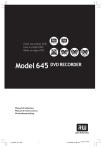
Lien public mis à jour
Le lien public vers votre chat a été mis à jour.